One UI 5.0 อัปเดตระบบปฏิบัติการใหม่สำหรับมือถือ Samsung ได้เริ่มปล่อยให้ผู้ใช้ชาวไทยได้ลองใช้งานกันเรื่อย ๆ แล้ว ดังนั้นคราวนี้เราเลยอยากพาไปดูฟีเจอร์เด่นโดนที่เค้าเอาใส่เข้ามา ว่ามีความสามารถอะไรกันบ้าง มีอย่างเรื่องการแต่งหน้าจอหลากหลายกว่าเดิม วิดเจ็ตใหม่ การตั้งค่ารูทีน ตั้งค่าการแจ้งเตือนและความเป็นส่วนตัว สร้างตัวละคร AR และอย่างอื่นอีกมากมาย ลองไปดูกันครับ
อัปเดต One UI 5 มีอะไรใหม่บ้าง
อัปเดต One UI 5 รุ่นใหม่ล่าสุดจากซัมซุง ที่กำลังเริ่มอัปเดตให้อุปกรณ์ต่าง ๆ นั้นได้พัฒนาระบบให้มีฟีเจอร์การใช้งานครอบคลุมมากยิ่งขึ้น นอกจากการเพิ่มประสิทธิภาพในการทำงาน แต่งแอนิเมชันให้ลื่นไหลแล้ว ยังมีฟีเจอร์หลัก ๆ ดังนี้
- การแต่งหน้าจอ
- วิดเจตรูปแบบใหม่
- แบ่งหน้าจอได้ง่ายขึ้น
- ฟีเจอร์กล้องใหม่
- การแต่งภาพและวิดีโอ & AR Emoji
- เมนูรวมอุปกรณ์ที่เชื่อมต่อ
- โหมดและกิจวัตร
- ปรับแต่งคีย์บอร์ด
- Samsung Dex โฉมใหม่
- ตั้งค่าแจ้งเตือน
- ตั้งค่ารีสตาร์ทและปิด Ram Plus
- กำหนดภาษารายแอปพลิเคชัน
- การปกป้องข้อมูลและความเป็นส่วนตัว
การปรับแต่งหน้าจอตามสไตล์เรา
แต่งหน้าจอล็อกหรือ Lock Screen ด้วยวิดีโอ
หน้าจอล็อกตอนนี้มีความเจ๋งกว่าเดิม เวลากดไปเลือกตั้งค่าจะมีตัวเลือกให้ตั้งวิดีโอเป็นจอหลักได้ ซึ่งหากวิดีโอยาวเกิน 15 วินาที ก็จะมีตัวเลือกให้เราเลือกช่วงของวิดีโอ ปรับแต่งตามใจชอบ
เลือกวอลเปเปอร์และพาเลทสีหลากรูปแบบ
และในหน้าเลือกตั้งค่า Wallpaper เองก็จะมีส่วนเพิ่มเติม เป็นเลือกเฉดสี หรือภาพกราฟิก และบริการวอลเปเปอร์อย่างอื่น ที่จะคอยเปลี่ยนภาพพื้นหลังตามธีมที่เราเลือก เช่น ถ้าเลือกโหมดทิวทัศน์เอาไว้ เวลาเปิดหน้าจอขึ้นมาก็จะได้เจอภาพวิวสวย ๆ แบบใหม่ทุกรอบ
ปรับแต่งข้อมูลในหน้าล็อก
ตัวองค์ประกอบอย่างนาฬิกา แถบแจ้งเตือนสถานะ และตัวหนังสือใส่รายละเอียดเจ้าของ ทั้งหมดนี้ก็ไปกดปรับได้ตามความต้องการแล้วด้วย
เลือกวิดีโอสายโทรเข้าได้ตามรายชื่อติดต่อ
ตอนนี้เวลาเข้าไปตั้งค่ารายชื่อผู้ติดต่อ จะมีตัวเลือก “พื้นหลังการโทร” ให้เราไปตั้งค่าได้ว่าเวลาคนไหนโทรมาแล้วจะขึ้นพื้นหลังแบบไหน ทำให้จำได้ว่าใครโทร นอกจากนี้ยังเลือกตัว AR ที่เราสร้างขึ้นมาเพื่อเป็นวิดีโอตอนโทรเข้าได้ด้วยนะ
วิดเจตรูปแบบใหม่ใช้งานง่าย
รวมวิดเจตในที่เดียว ไม่เปลืองพื้นที่
อันนี้เจ๋งมากสำหรับคนที่ชอบดูข้อมูลเร็ว ๆ จากหน้าแรกโดยใช้วิดเจ็ต แต่ก่อนจะมีจุดอ่อนที่มันจะเปลืองพื้นที่หน้าจอ แต่อัปเดตใหม่นี้จะเพิ่งฟังก์ชัน “สแต็ก” เพื่อซ้อนทับวิดเจ็ตหลาย ๆ อันในพื้นที่ส่วนเดียวกันได้ เวลาจะเปลี่ยนก็ปัดเลื่อนหน้าวิดเจตไปซ้ายขวาได้เลย
วิดเจตแนะนำ ใช้อะไรบ่อยเดี๋ยว AI จัดให้เอง
นอกจากนี้ยังมีการเพิ่มวิดเจตตัวใหม่ คอยจัดแอปที่เราใช้บ่อยขึ้นมาให้อัตโนมัติ สะดวกสำหรับคนขี้เกียจนั่งจัดหน้าจอ นอกจากนี้ยังเลือกให้มีการปัดเลื่อนอัตโนมัติ Auto Rotate ที่จะเลื่อนตามช่วงเวลา หรือความสำคัญของช่วงนั้น ๆ ครับ
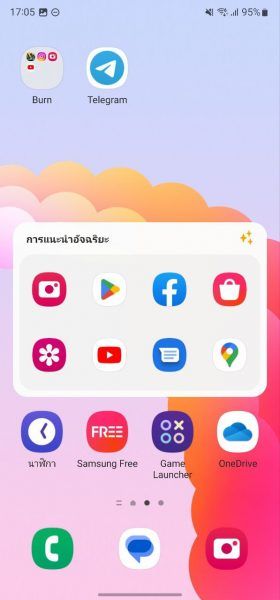
แบ่งจอได้รวดเร็วกว่าเดิม
แบ่งจอด้วยการลากแค่สองนิ้วจากด้านล่าง
ปกติเวลาจะแบ่งจอก็ต้องกดหลายขึ้นตอน แต่หลังอัปเดตใหม่ ไปตั้งค่าที่หน้า Samsung Lab ก็จะเปิดให้ใช้สองนิ้วลากขึ้นจากด้านล่างจอ ก็จะขึ้นแบ่งหน้าจอให้เลยทันที หรือมีอีกวิธีคือลากแอปมาจาก Quick Panel แล้วลากมาด้านบนหรือล่างของจอ ก็จะได้แบ่งหน้าสองจอเหมือนกัน
ลากแอปเปิดหน้าต่าง Pop-Up View
และตัวหน้าต่าง Pop-Up ที่จะเป็นหน้าแอปลอย ก็สามารถเปิดได้ง่ายมาก ๆ เพียงลากจากขอบมุมจอซ้ายบน หรือขวาบน จะเห็นเส้นแบ่งขึ้นมา พอปล่อยก็จะได้หน้าต่างลอย หรือมีอีกวิธีคือลากแอปมาจาก Quick Panel แล้วลากมาตรงกลางจอ ก็จะได้หน้าต่างลอยเหมือนกัน
เพิ่มฟีเจอร์กล้องใหม่ ล้ำกว่าเดิม
คู่มือช่วยถ่ายใน Pro Mode และ ฮิสโทแกรมดูค่าความสว่าง
เวลาเราเปิดโหมดกล้อง Pro ขึ้นมา จะมีคู่มือช่วยอธิบายว่าเครื่องมือต่าง ๆ คืออะไร เปิดขึ้นมาได้จากตัว i เวลาเพิ่งเปลี่ยนโหมดใหม่ ๆ แถมยังมีภาพฮิสโทแกรม ที่จะแสดงค่าความสว่างของภาพไว้สำหรับนักถ่ายมือโปรด้วย
ซูมด้วยมือเดียวง่าย ๆ
อีกปัญหาเวลาถ่ายกล้องอยู่คือมือไม่ว่างมาคอยกดซูมระยะต่าง ๆ ตอนนี้เวลาถ่ายอยู่ก็สามารถใช้นิ้วแตะลากซูมได้เลย ตรงแถบการซูมขอบด้านล่างแบบนี้
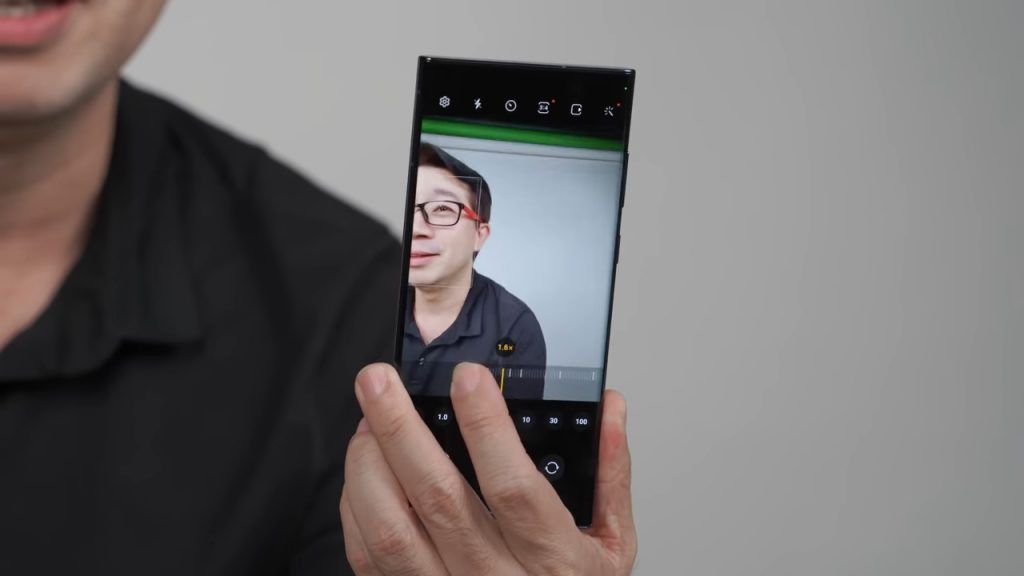
เปิดลายน้ำได้ ปรับฟิลเตอร์กล้องได้
และใครที่ชอบใส่ลายน้ำ มีเครติดติดไว้ในภาพ สามารถเปิดใช้งานได้แล้ว สามารถไปตั้งค่าฟอนต์ คำ รูปแบบต่าง ๆ ได้ครับ
และสำหรับคนที่อยากรู้ว่าถ่ายออกมาจะได้ฟิลเตอร์ประมาณไหน ก็สามารถไปเปิดฟิลเตอร์ให้เราดูได้ระหว่างถ่ายเลย

Gallery สุดฉลาดปรับตามการใช้งาน และ Stories แบบใหม่
ส่วนแอป Gallery ก็จะมีการปรับแต่งอัลบั้มให้อัตโนมัติ อย่างเช่นขึ้นตัวเซ็ตภาพที่เราเปิดขึ้นมาบ่อย ภาพล่าสุด เพื่อให้เข้ามาแล้วสะดวกในการใช้งานมากขึ้นไม่ต้องเค้นหา และก็ยังมีการเปลี่ยนโฉม Stories ที่เป็นบันทึกชุดภาพของเรา มีใส่ประกอบดนตรีให้ด้วย
จัดแต่งภาพและวิดีโอได้มากขึ้น
จัดการเอฟเฟกต์โหมด Portrait ได้หลังถ่าย
หลังเราถ่ายภาพ Portrait มาแล้ว เปิดเข้าในแอป Gallery จะมีตัวเลือก “เปลี่ยนเอฟเฟกต์พื้นหลัง” ให้เราเข้าไปเลือกได้หากอยากเปลี่ยนแสงสี รูปแบบพื้นหลัง พร้อมเลือกระดับความเข้มข้นของเอฟเฟกต์ได้ด้วย
วาดรูปทรงต่าง ๆ แบบสมบูรณ์แบบได้ด้วยการกดค้าง
เวลาเราใช้เครื่องมือตกแต่งภาพด้วยการใช้พู่กัน หรือปากกาขีดเขียน เวลาเราตั้งใจวาดรูปทรงต่าง ๆ ระบบก็จะตรวจจับและปรับให้เป็นรูปทรงสมบูรณ์แบบได้ เพียงแค่ให้เราวาดเสร็จแล้วก็จิ้มนิ้วค้างเอาไว้ ง่าย ๆ แค่นี้ แต่ถ้าไม่อยากให้มันปรับ วาดเสร็จแล้วก็ปล่อยมือตามธรรมดาครับ
สติ๊กเกอร์อิโมจิสุดน่ารัก สร้างเองได้ด้วย
หากเลื่อนมาหน้าสติ๊กเกอร์ จะได้พบตัวเลือกอิโมจิ ตัวอักษรและกราฟิกสุดน่ารักต่าง ๆ เพิ่มขึ้นมา และเรายังสามารถกดเพิ่มสติ๊กเกอร์ของตัวเองได้ โดยการกดลากเส้น เลือกวัตถุออกมา ก็จะได้สติ๊กเกอร์เอาไว้ใช้กับภาพอื่น ๆ แล้ว
สร้าง AR Emoji สุดน่ารัก
อีกฟีเจอร์น่ารักอีกอย่าง คือการสร้างตัวละคร AR ขึ้นมาได้ในเครื่อง เพื่อใช้ใส่ในวิดีโอ หรือเป็นอิโมจิแปะในภาพได้ด้วย มีตัวเลือกให้ไปจัดท่า ใส่ลูกเล่นต่าง ๆ ครบครัน
ศูนย์รวมอุปกรณ์ที่เชื่อมต่อ Connected Devices
อัปเดต One UI 5.0 มีอีกหนึ่งหน้าการตั้งค่า คือหน้าอุปกรณ์ที่เชื่อมต่อ ที่จะรวมทุกหน้าของอุปกรณ์ที่เราเชื่อมเอาไว้ อย่างเช่น ทีวี หูฟัง รถยนต์ นาฬิกา และอย่างอื่นอีก ทำให้เราสามารถกดเข้าไปเช็คทุกอย่างได้ในหน้าเดียวเลย
ในส่วน Smart view ที่จะแชร์หน้าจอมือถือไปอุปกรณ์อื่น ก็สามารถตั้งค่าให้ไม่โชว์แต้งเตือนของเราขึ้นหน้าจอใหญ่ได้แล้ว เพื่อปกป้องข้อมูลส่วนตัวเราครับ
ตั้ง Routine ปรับมือถือตามชีวิตประจำวัน
ฟีเจอร์เด็ดอีกอย่าง ที่อาจเปลี่ยนวิธีใช้มือถือของทุกคนไปเลย คือระบบตั้งโหมดและกิจวัตร (Modes and Routines) ที่ทำให้เราเลือกได้ว่า จะให้มือถือทำงานอะไรอย่างอัตโนมัติได้บ้าง ส่วนหน้าโหมดก็จะเป็นการตั้งค่าตามคำแนะนำของ Samsung แบ่งเป็นโหมดแยกย่อยอย่าง การนอน การขับรถ การออกกำลังกาย ฯลฯ โดยเค้าจะมีตัวเลือกปรับแต่งที่เหมาะสมกับกิจกรรมนั้น ๆ มาให้เลย
ส่วนรูทีน ก็จะเป็นการเลือกให้มือถือทำสิ่งต่าง ๆ ตามใจของเรา เพียงไปใส่เงื่อนไขเอาไว้ อย่างเช่น เวลาเชื่อม Wi-Fi ให้มือถือทำการ Sync ข้อมูลโดยอัตโนมัติไปเลย ก็ไปตั้งค่าในหน้าตามภาพได้ และยังมีตัวเลือกอื่น ๆ อีกมากมาย
แป้นพิมพ์มีลูกเล่นเพิ่ม จัดแต่งหน้าได้
อีกฟีเจอร์เล็ก ๆ แต่ช่วยประหยัดเวลาได้ คือตอนนี้พวกเครื่องมือบนแถบคีย์บอร์ดสามารถกดค้าง เพื่อจัดลำดับแถบไอค่อนได้แล้ว ลากมาวางไว้ได้เลย นอกจากนี้หากต้องการขยับ Cursor เลื่อนเวลาพิมพ์ ให้กดค้างที่แป้นพิมพ์ก็จะเลื่อนไปมาได้ โดยไม่ต้องเอื้อมนิ้วไปแตะ
ปรับเปลี่ยนหน้า Samsung Dex
และฟีเจอร์เชื่อมมือถือขึ้นเป็นหน้าจอแบบคอมพิวเตอร์ Samsung Dex ตอนนี้ก็ได้ปรับหน้า UI ให้มีแถว Taskbar ข้างล่าง ใส่ปุ่มค้นหา ปุ่มแสดงแจ้งเตือน และปุ่มแสดงปฏิทิน เหมือนกับการใช้งานคอมทั่วไปมากขึ้น ส่วนเวลาคลิกขวาที่แอปก็จะมีหน้าให้กดตั้งค่าได้ด้วยครับ
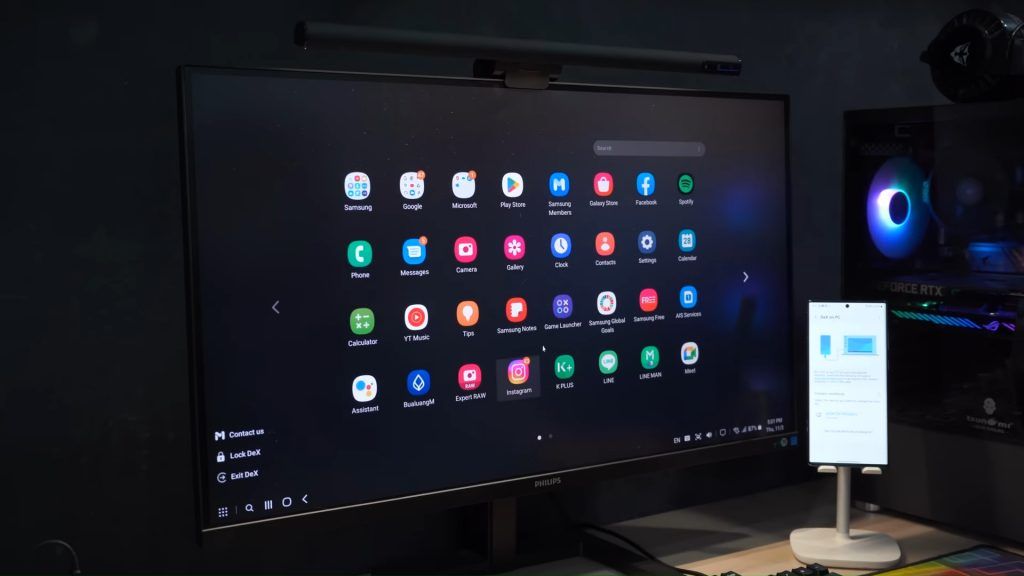
เลือกแสดงการแจ้งเตือนตามต้องการ
เวลาเข้าไปที่หน้าตั้งค่าการแจ้งเตือน ในหน้า “รูปแบบป็อปอัพการแจ้งเตือน” จะมีตัวเลือกรายแอปว่าเราต้องการให้แอปนี้ ขึ้นข้อมูลแจงเตือนแบบสั้น ๆ หรือว่าให้มาเต็มรูปแบบ และยังเลือกรูปแบบ Edge Lightning เวลาแจ้งเตือนได้หลากหลายแนว
ปรับสีแจ้งเตือนตามคำสำคัญ
อีกระบบดี ๆ สำหรับการแจ้งเตือน คือสามารถตั้งสีที่แสดงหน้าต่างแจ้งเตือนได้ ตามคีย์เวิร์ดหรือคำสำคัญ ยกตัวอย่างหากเราจะเน้นสังเกตเรื่องการจ่ายบิลต่าง ๆ อาจใส่คำว่า ‘ค่าบริการ’ แล้วก็ตั้งสีแดงให้เห็นชัด ๆ ได้แบบนี้
ข้อยกเว้นโหมดห้ามรบกวน Do Not Disturb
เวลาเปิด Do Not Disturb ปกติแล้วก็จะปิดเสียง ปิดแจ้งเตือนทุกอย่างไปเลย แต่อัปเดตใหม่ก็มีช่องทางให้เราไปกำหนดข้อยกเว้นได้ เลือกได้อย่างรายชื่อคนโทรเข้า แอปบางตัว หรือเสียงเอฟเฟกต์อื่น ๆ ในเครื่อง
การตั้งค่าให้มือถือมีประสิทธิภาพ
ตั้งให้มือถือทำงานได้ลื่น คอยรีสตาร์ทอัตโนมัติ
ในเมนูการดูแลแบตเตอรี่และอุปกรณ์ (Device Care) จะมีตัวเลือกให้เปิดได้ว่า จะให้มือถือคอยรีสตาร์ทเครื่องด้วยตัวเองมั้ย ซึ่งตรงนี้จะช่วยทำให้มือถือของเราทำงานได้อย่างมีประสิทธิภาพมากยิ่งขึ้น เพราะจะเป็นการเคลียร์แอปและระบบต่าง ๆ ในมือถือของเรา
ปิด Ram Plus ได้ถ้าไม่จำเป็น
นอกจากนี้หากกดเมนูหน่วยความจำ จะได้เข้ามาเลือกตั้งค่าฟีเจอร์ Ram Plus หรือการเพิ่มแรมแบบเสมือนได้ จะมีให้เลือกว่าจะเปิดเอาแรมเพิ่มเท่าไร หรือจะปิดไปไม่ใช้งานเลยก็ได้ อันนี้จากในกลุ่มคนยังเถียงกันอยู่ว่าเปิดหรือปิดดีกว่ากัน ดังนั้นลองด้วยตัวเองก่อนจะได้รู้ว่าใช้งานเครื่องแล้วต่างกันแค่ไหนครับ
ตั้งภาษาแยกเป็นรายแอป
อีกหนึ่งฟีเจอร์ที่คาดไม่ถึง แต่พอมีให้ใช้ก็ดีเหมือนกัน จากที่ปกติแล้วเราตั้งค่าเครื่องให้เป็นภาษาไหน แอปต่าง ๆ ในมือถือก็จะเปลี่ยนภาษาตามไปด้วย แต่ฟีเจอร์ตั้งค่าภาษารายแอป ก็จะเป็นหน้าให้เราเลือกได้ว่าจะให้แอปพลิเคชันไหน ขึ้นแสดงภาษาอะไร แต่ตอนนี้ยังมีแอปไม่กี่ตัวที่รองรับฟีเจอร์นี้ ต้องรอให้ผู้พัฒนาใส่ฟังก์ชั่นรองรับมาก็จะได้ตั้งค่ากันกับแอปที่หลากหลายมากขึ้น
รักษาความเป็นส่วนตัวได้ดียิ่งขึ้น
Maintenance Mode ปกป้องข้องมูลระหว่างส่งเครื่องซ่อม
เราสามารถปิดข้อมูลเครื่องไม่ให้คนอื่นดูได้ แต่ยังคงเปิดปิดและใช้งานมือถือส่วนอื่นตามปกติ ด้วยการเปิด Maintenance Mode ในเมนูการดูแลแบตเตอรี่และอุปกรณ์ (Device Care) อันนี้เหมาะเปิดเวลาเราจะเอาเครื่องไปให้ช่างซ่อม จะได้ปิดโอกาสไม่ให้ข้อมูลส่วนตัวเรารั่วไหลได้ครับ พอเปิดใช้แล้วก็จะมีให้เราตั้งค่า Password การเข้าถึงสำหรับคนที่ไม่ใช่เจ้าของ เป็นอย่าง PIN รหัสผ่าน และอื่น ๆ
แจ้งเตือนระวังการส่งข้อมูลส่วนบุคคล
มีระบบ AI สุดฉลาด ที่จะขึ้นเตือนหากเราถ่ายภาพ หรือเอกสารส่วนตัวอย่างบัตรประชาชน สมุดบัญชีธนาคาร และอื่น ๆ เวลาจะแชร์ภาพ ก็จะขึ้นเตือนว่าคุณกำลังส่งข้อมูลส่วนตัวอยู่นะ เพื่อเตือนหากเราไม่ได้ตั้งใจส่ง หรือไม่ทันฉุกคิด
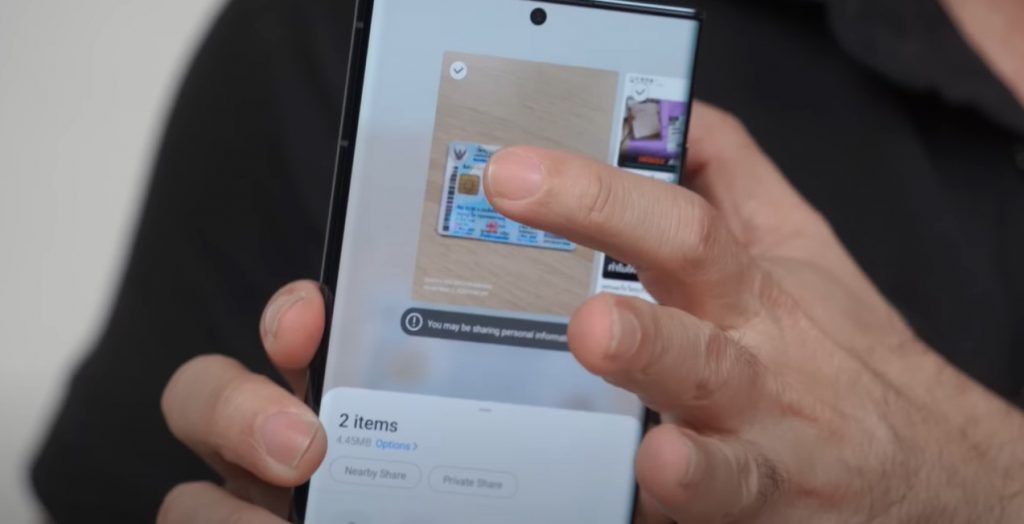
ส่งเสียงแจ้งเตือน โทรสายด่วนเมื่อเกิดเหตุร้ายด้วยคีย์ลัด
หากเราเกิดอุบัติเหตุ หรือสถานการณ์ฉุกเฉินใด ๆ ที่ต้องการเรียกความช่วยเหลือ ให้กดปุ่ม Power หรือปุ่มเปิดปิดเครื่อง 5 ครั้งเร็ว ๆ แล้วไม่ว่าเครื่องจะปิดหรือเปิดอยู่ มันก็จะส่งเสียงแจ้งเตือน นับถอยหลัง 10 วินาทีก่อนโทรเรียกเบอร์ฉุกเฉิน ซึ่งเราสามารถไปตั้งค่าการนับถอยหลัง และเบอร์ฉุกเฉินได้ ที่หน้า “ความปลอดภัยและเหตุฉุกเฉิน” แล้วเลือกเมนู “SOS ฉุกเฉิน”
ใส่ช้อมูลทางการแพทย์ของเรา
หากเราเกิดอุบัติเหตุไม่ได้สติ หรือไม่สามารถให้ข้อมูลเกี่ยวกับตัวเราได้ การใส่ข้อมูลต่าง ๆ เอาไว้ในมือถือก็จะช่วยให้แพทย์หรือพยาบาลรับรู้ได้ว่าเรามีโรคประจำตัวอะไร จะได้ทำการรักษาได้อย่างเหมาะสม ให้เข้าไปที่หน้า “ความปลอดภัยและเหตุฉุกเฉิน” แล้วเลือกเมนู “ข้อมูลทางการแพทย์” จะมีให้เรากดกรอกข้อมูล อย่างชื่อ โรคประจำตัว อาหารและยาที่แพ้ กรุ๊ปเลือด ที่อยู่ หรือสถานะการเป็นผู้บริจากอวัยวะ เป็นต้น
ทั้งหมดนี้ก็จะเป็นฟีเจอร์เด่น ๆ ที่ได้เพิ่มเข้ามาใน One UI 5 ซึ่งบางส่วนก็อาจมีมานานแล้ว แต่ว่าไม่ค่อยมีใครรู้จักกันเท่าไหร่ ก็หวังว่าทุกคนจะได้รู้จักแล้วก็เอาไปใช้ให้เป็นประโยชน์กันนะครับ หากมีฟีเจอร์ไหนตกหล่น หรือน่านำมาแนะนำเพิ่มเติม ลองมาพูดคุยกันได้ครับ

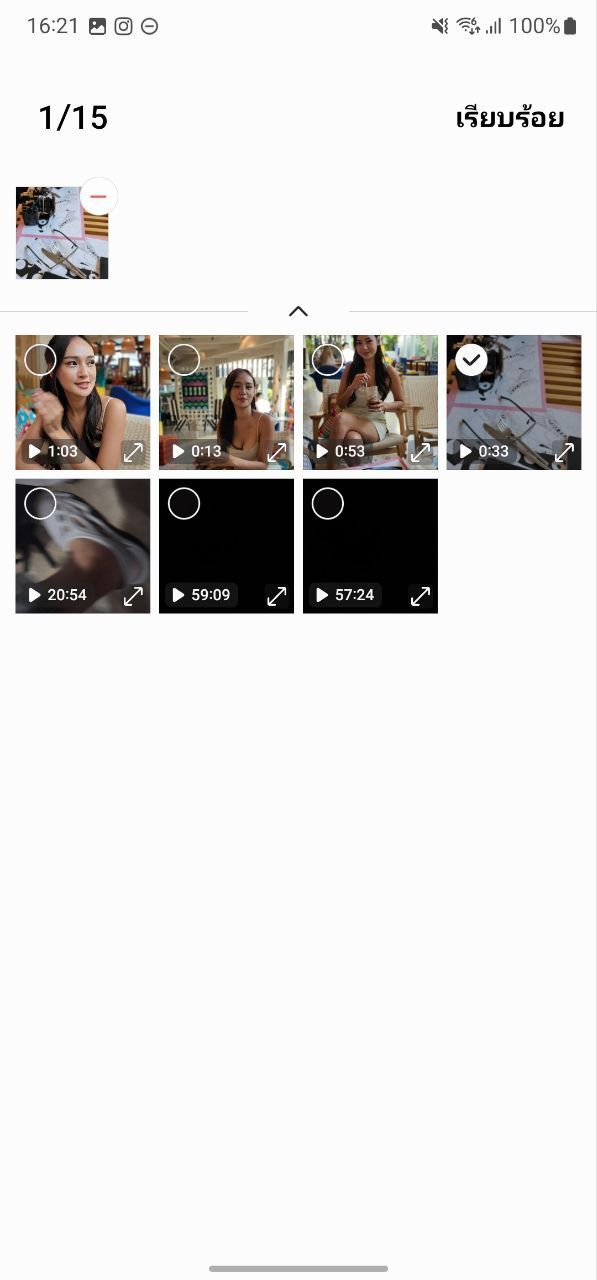
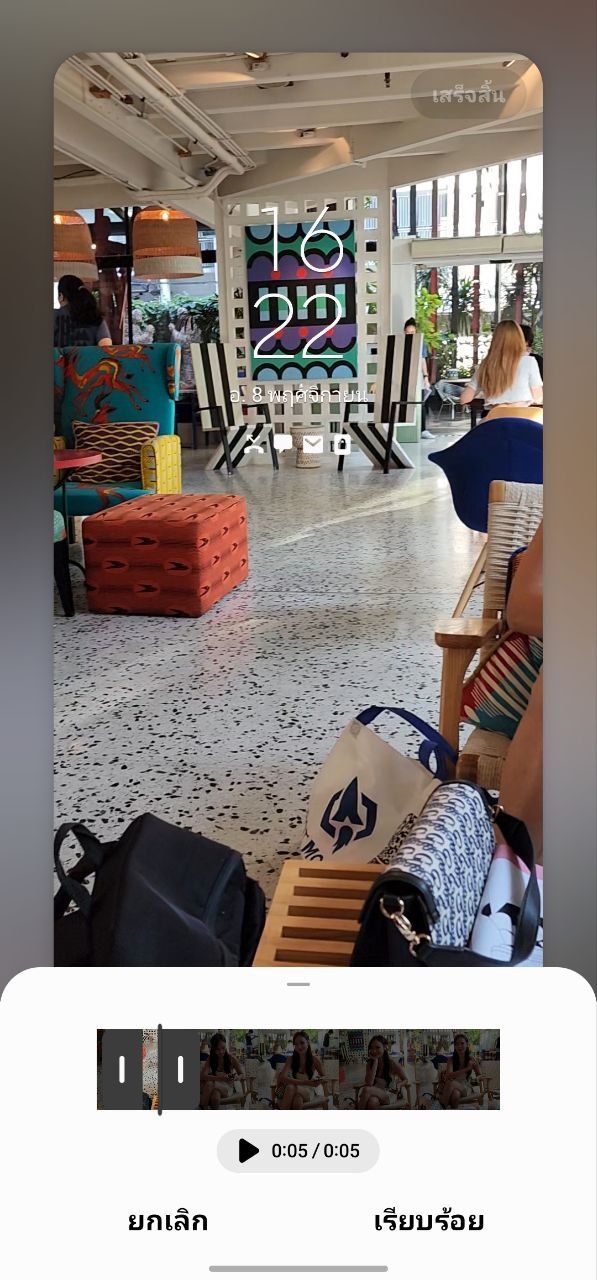

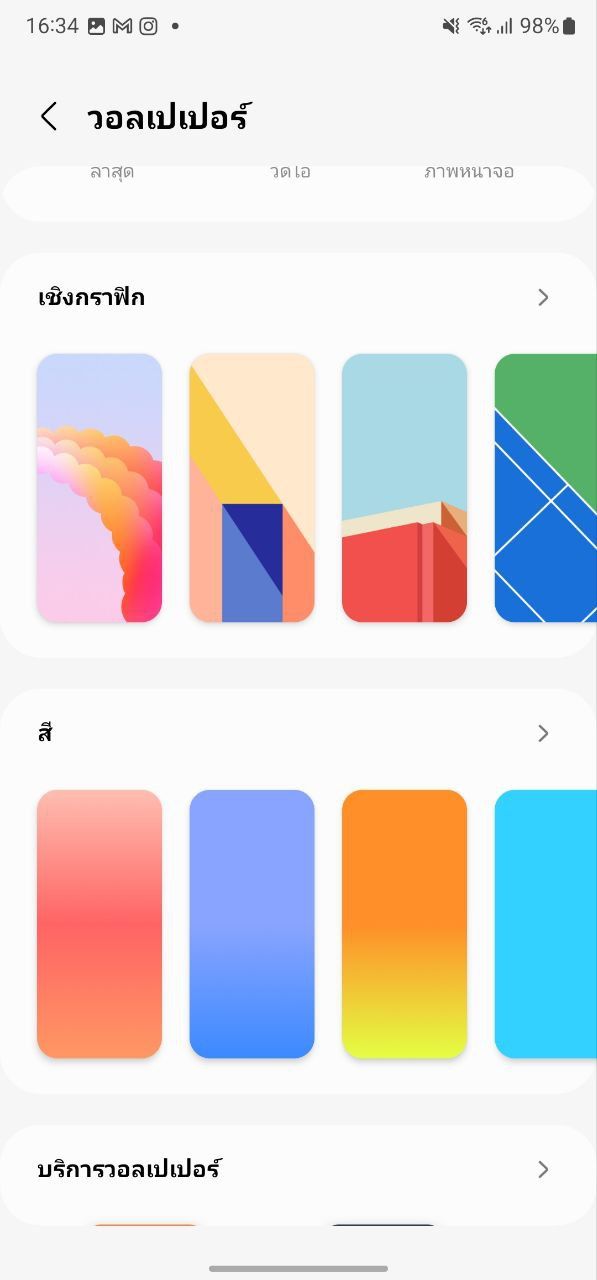
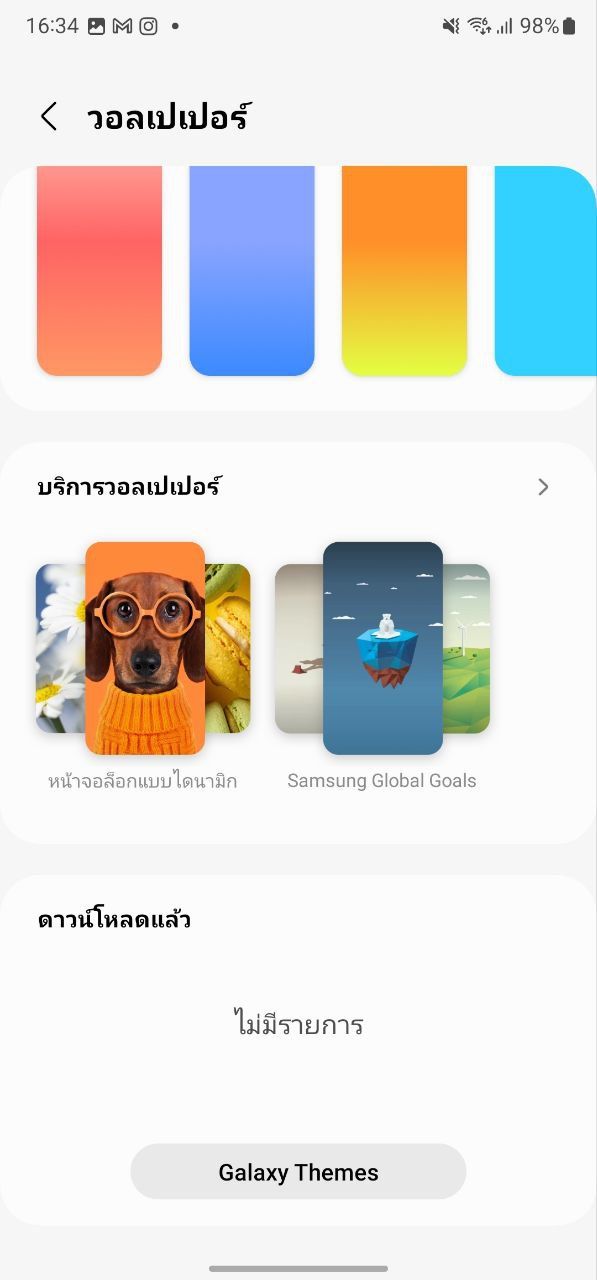
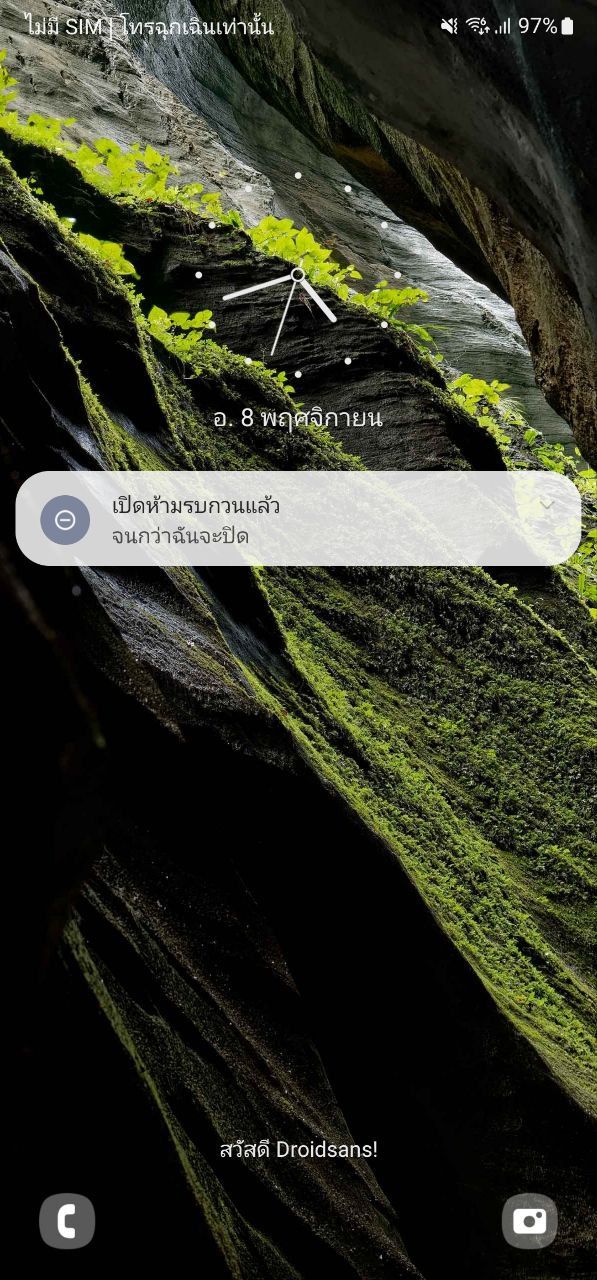
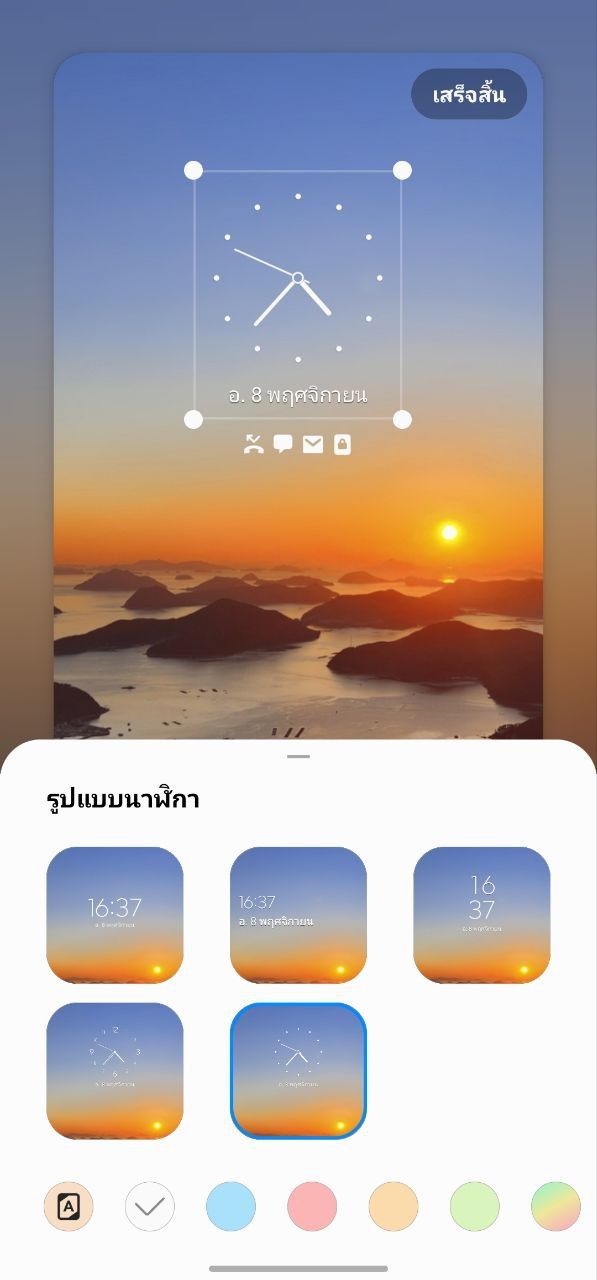
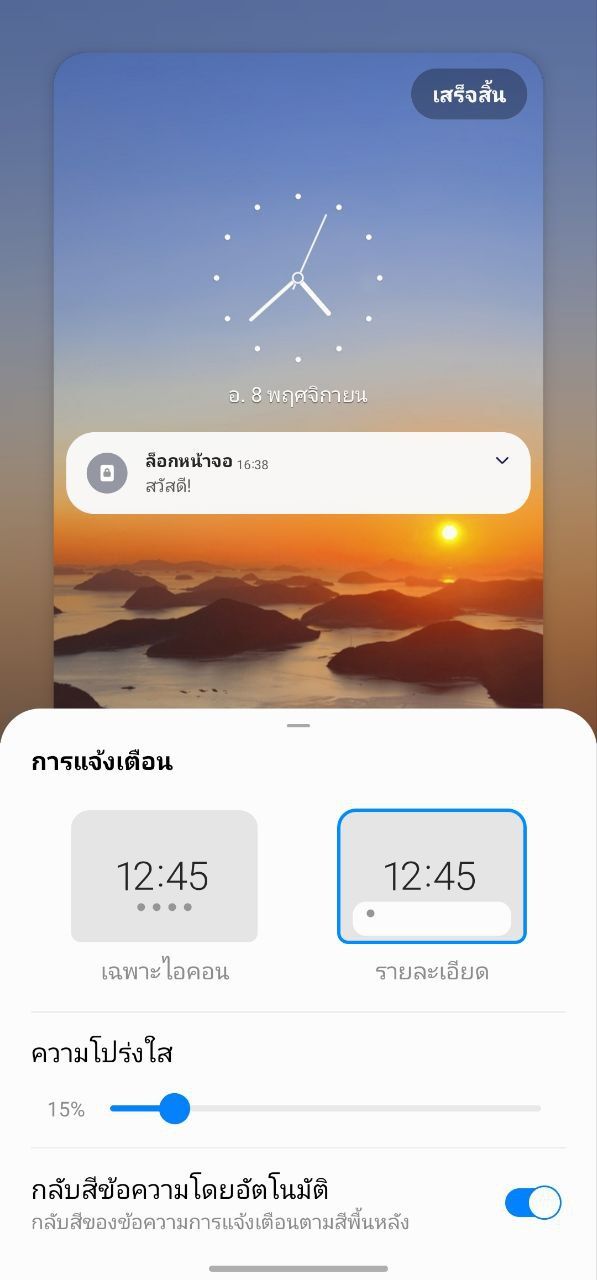
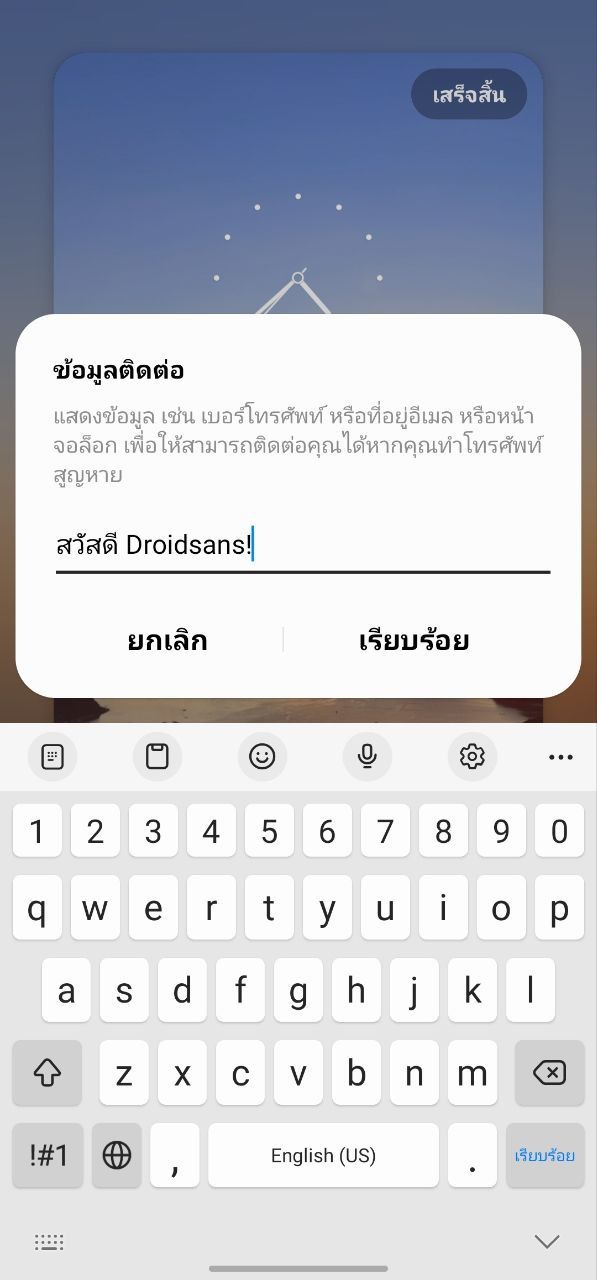
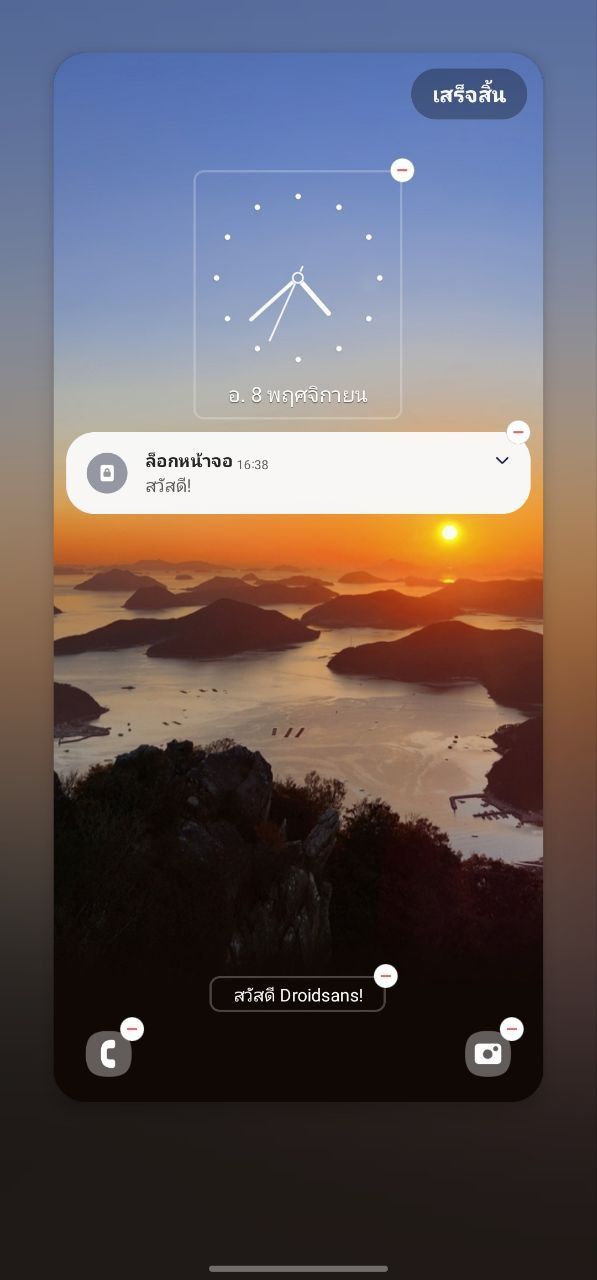
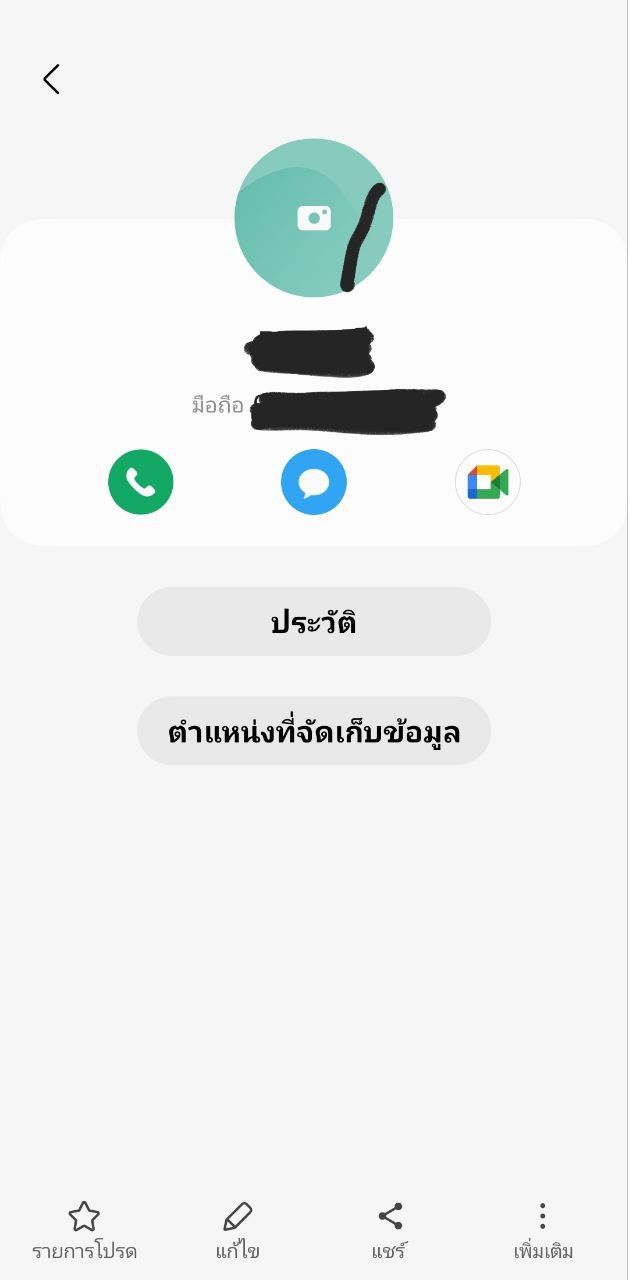
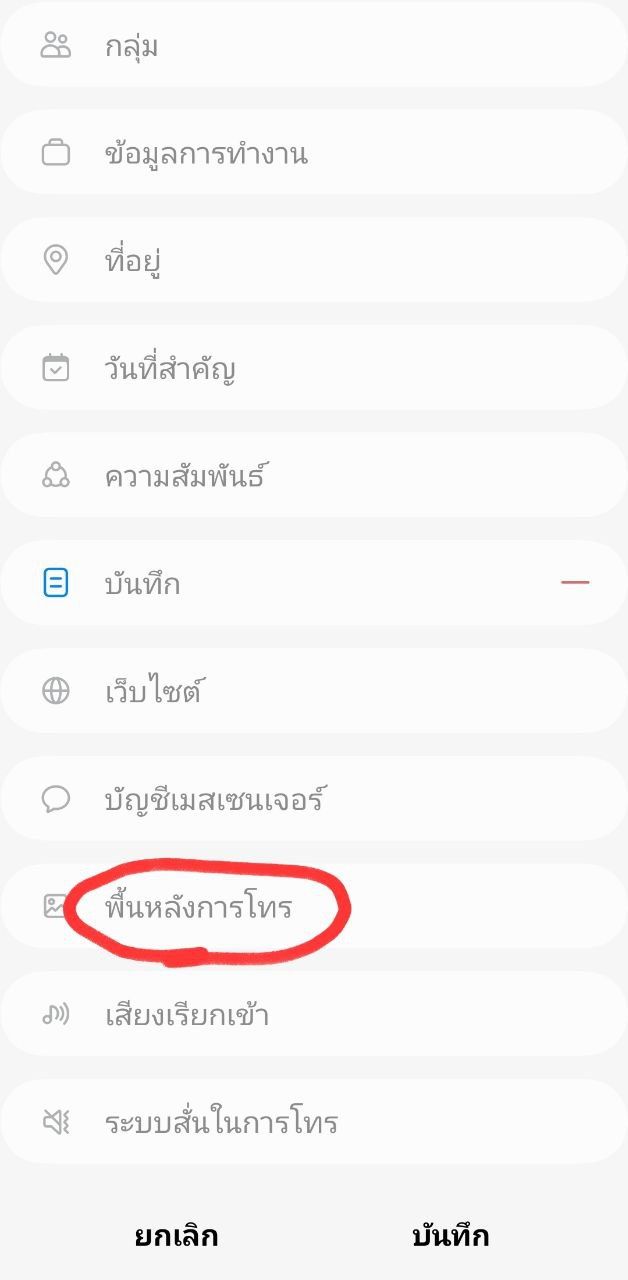
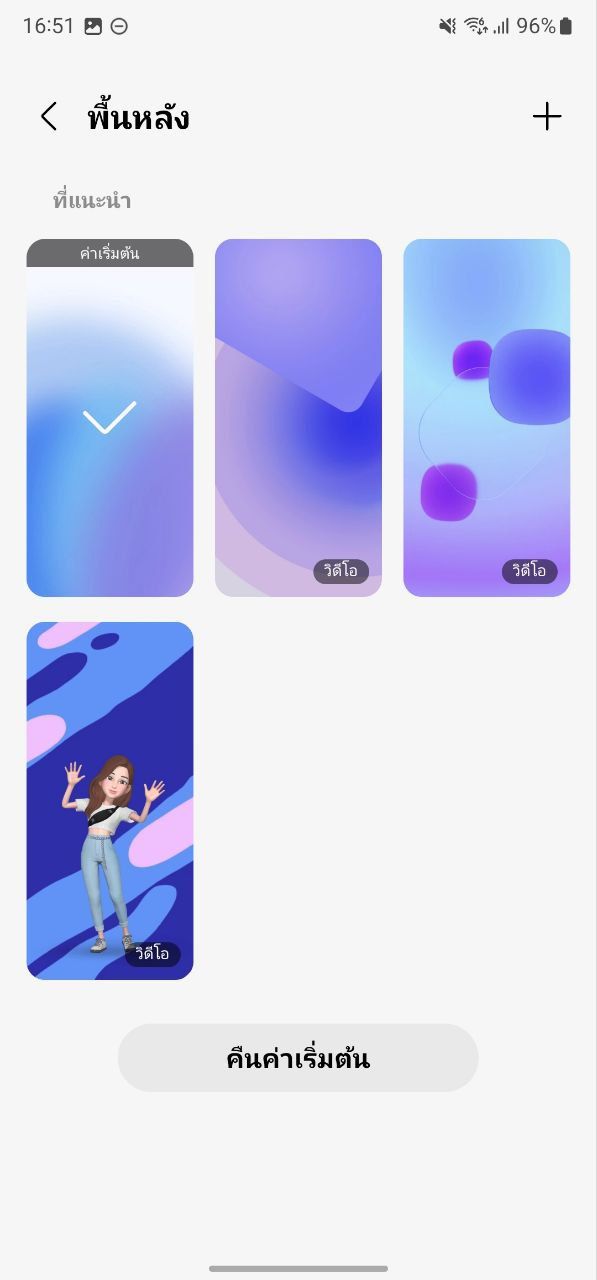
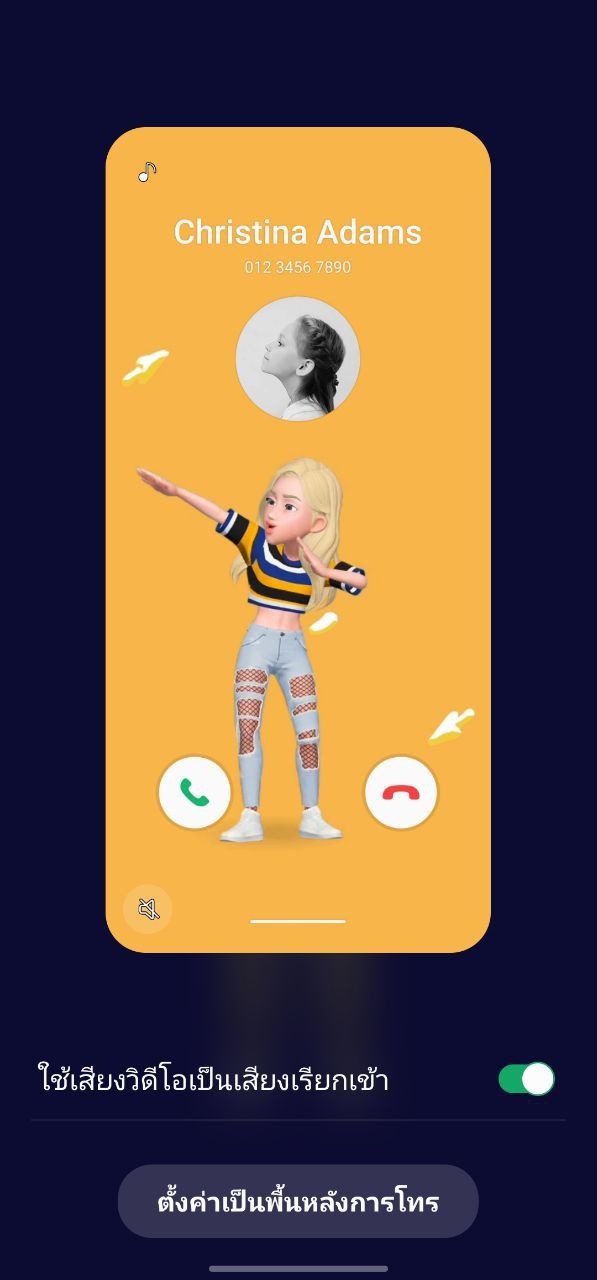

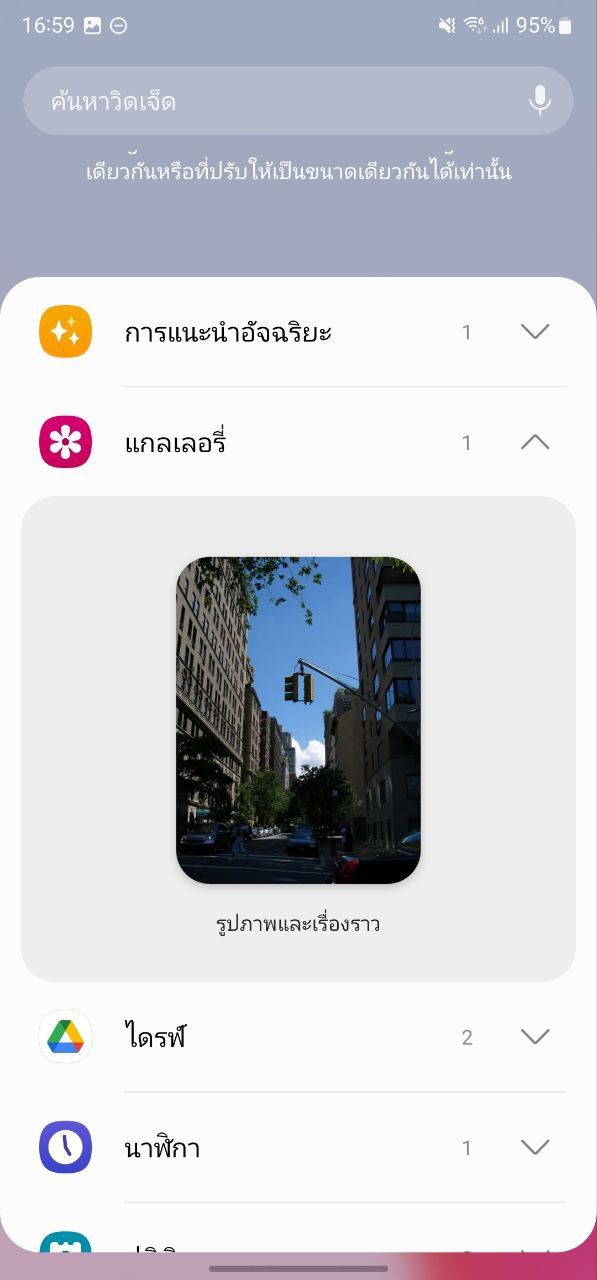
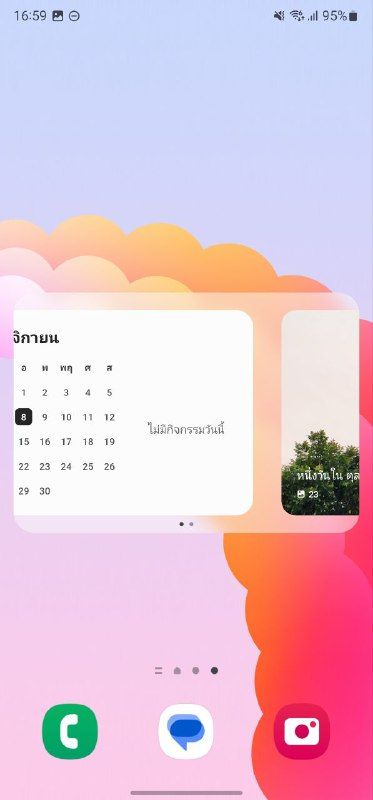
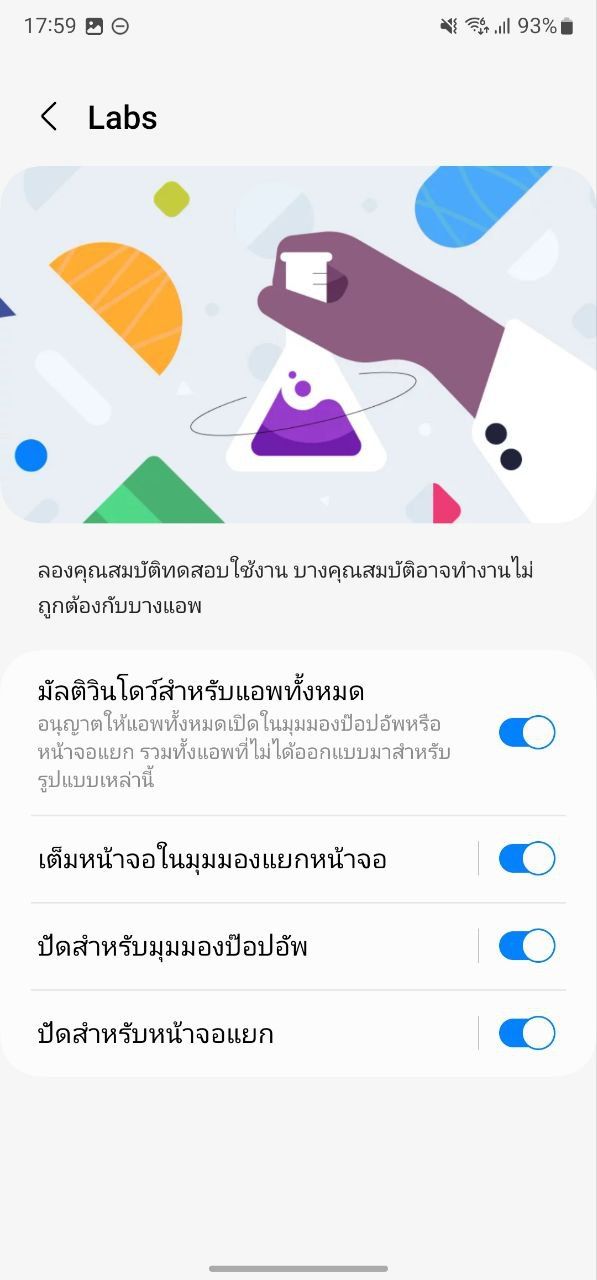
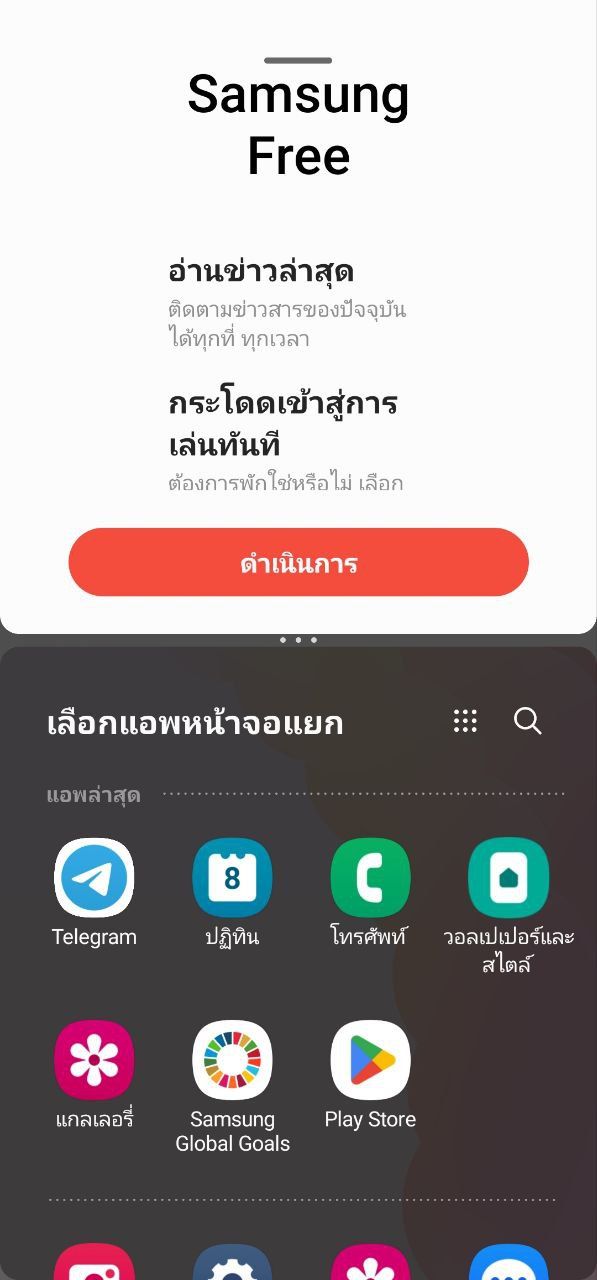
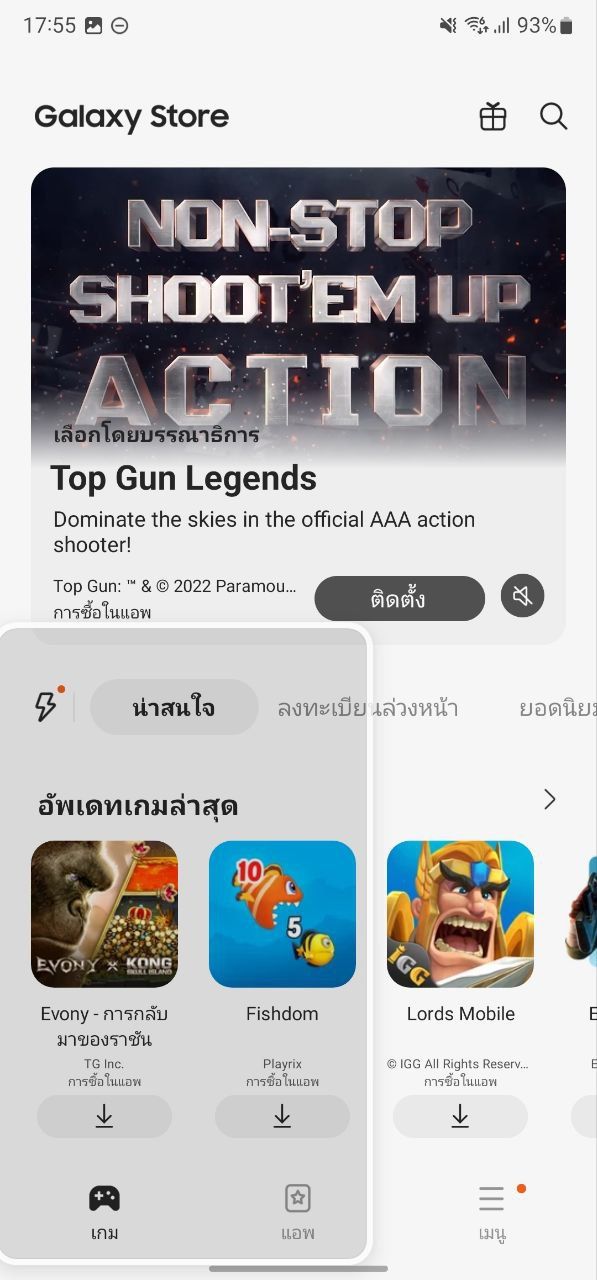
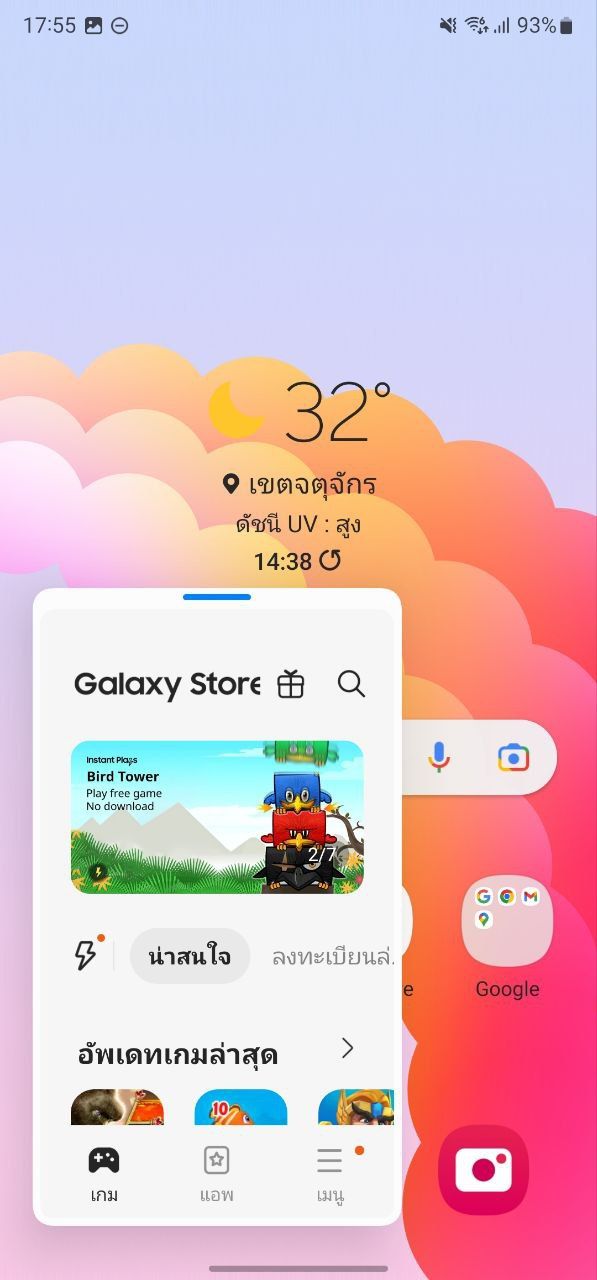
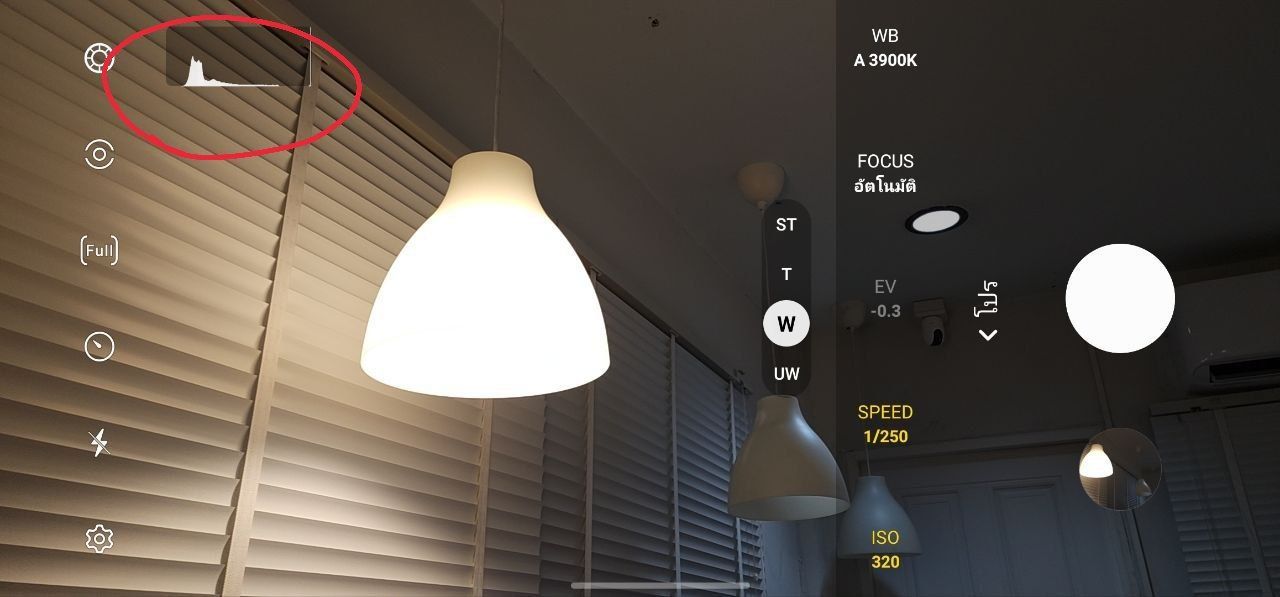
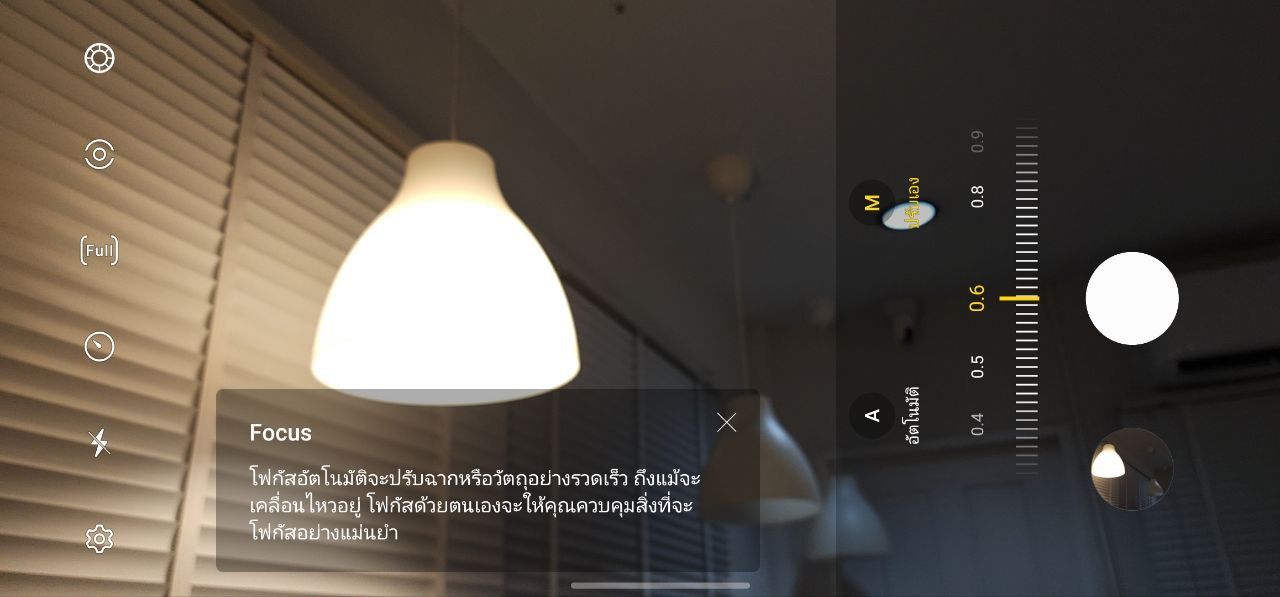
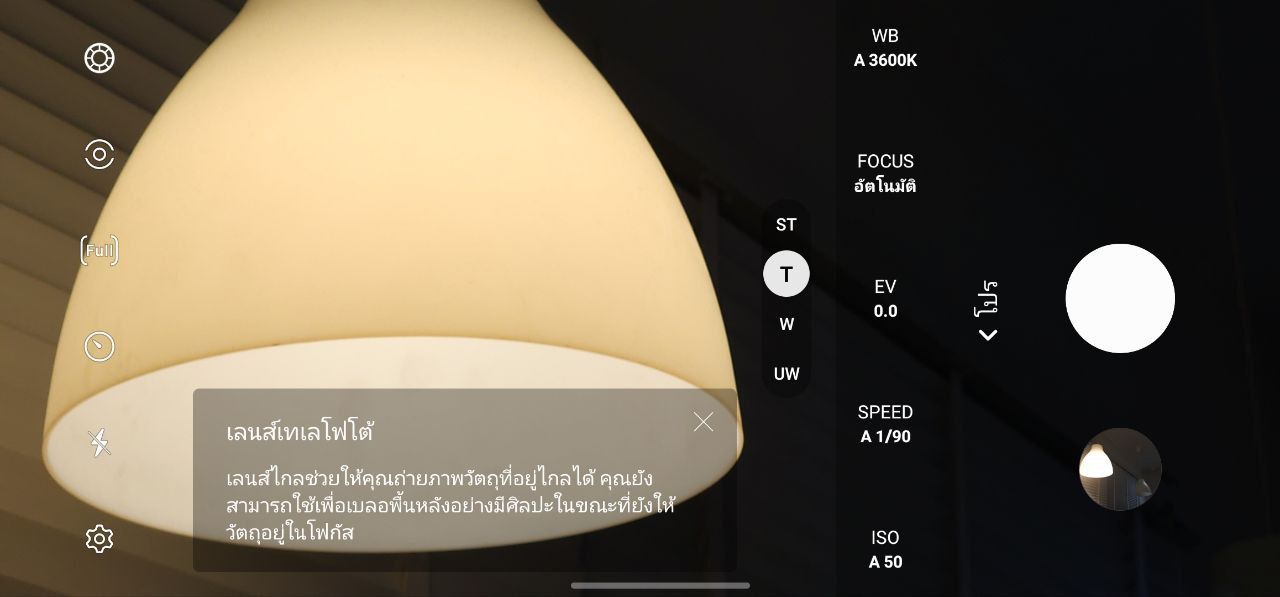
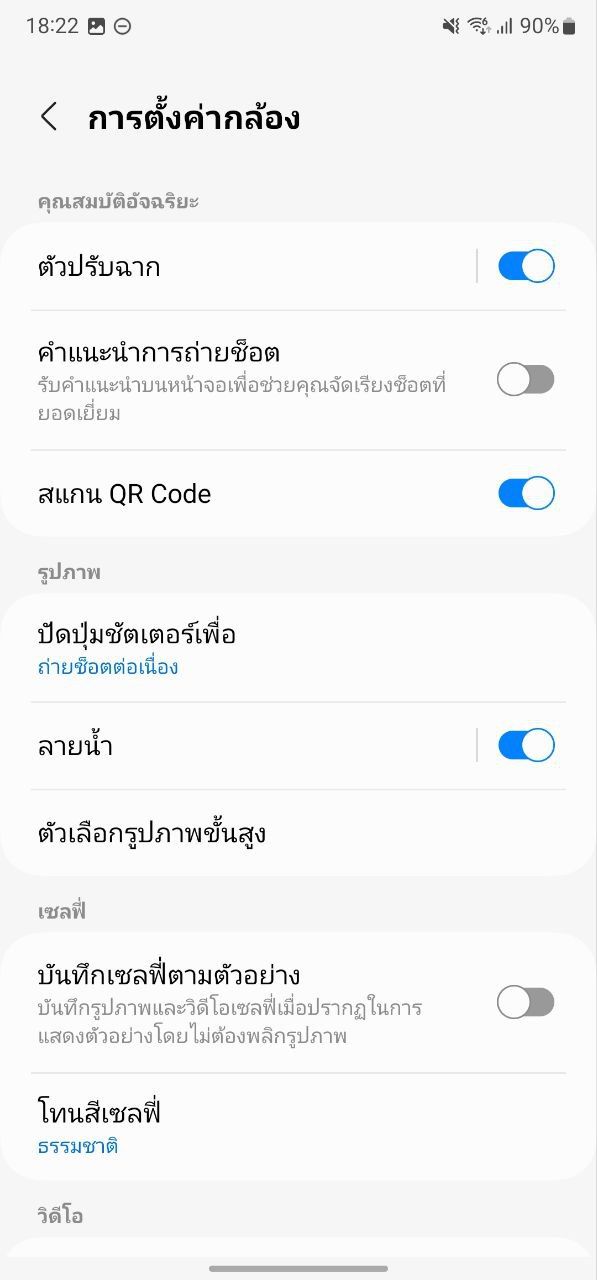
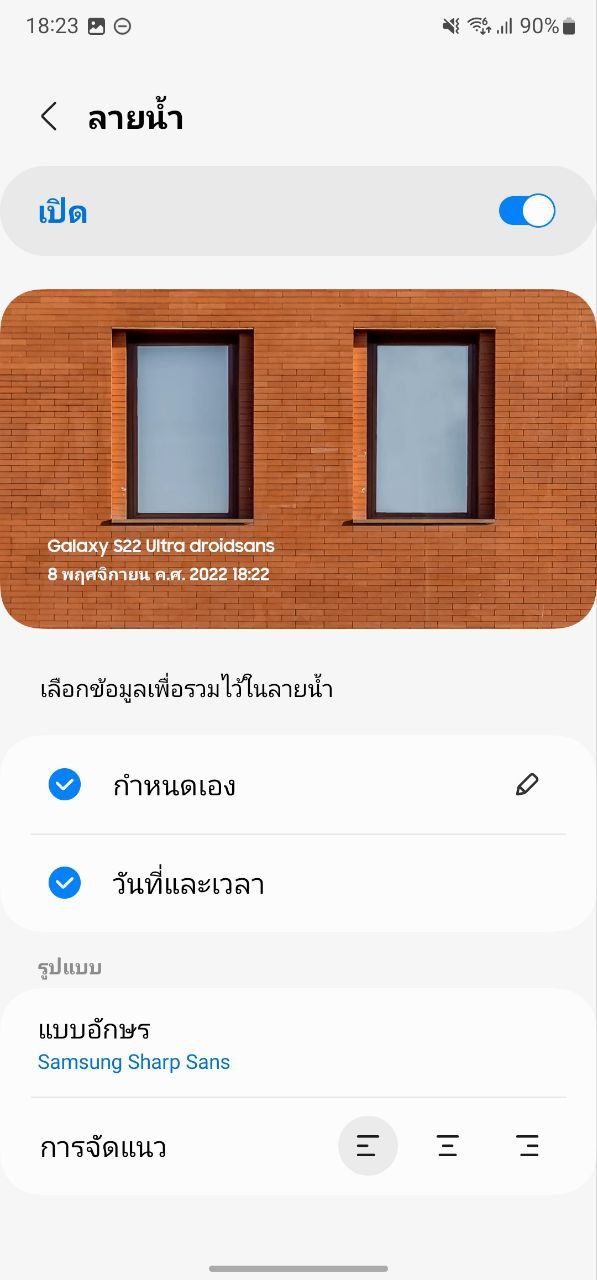

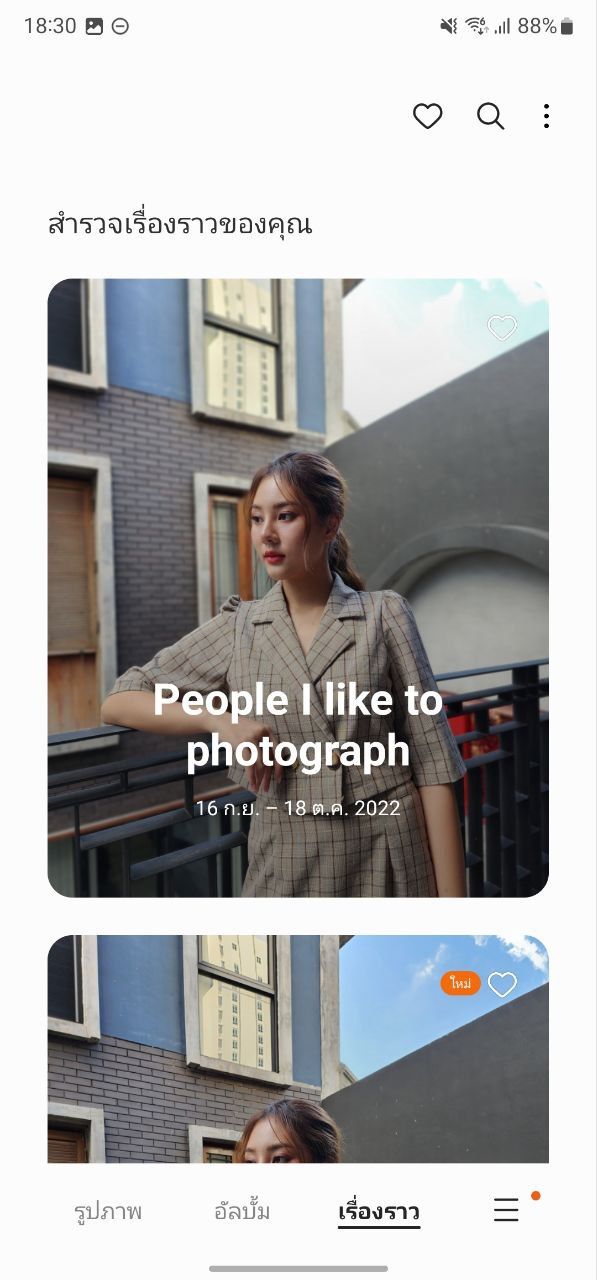

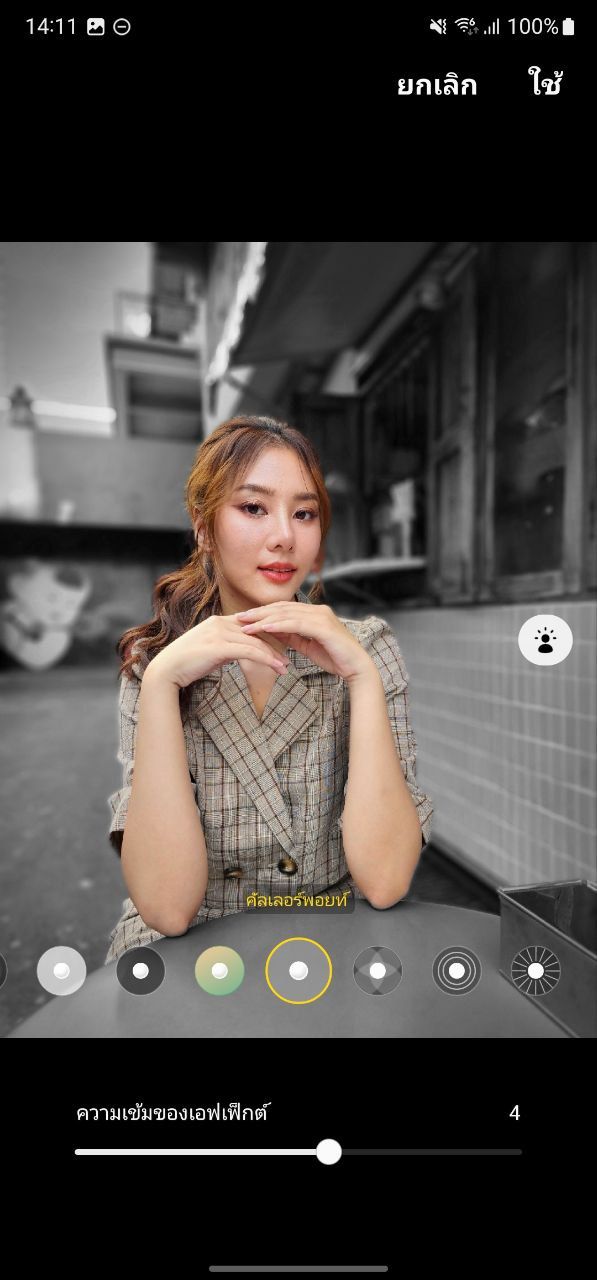
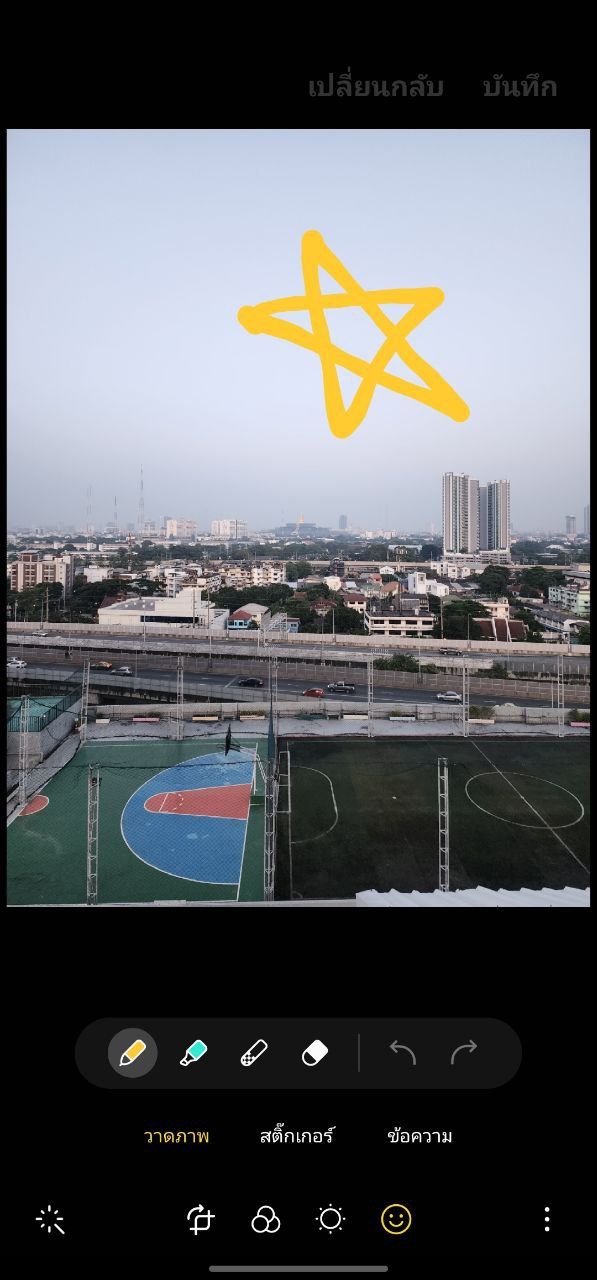
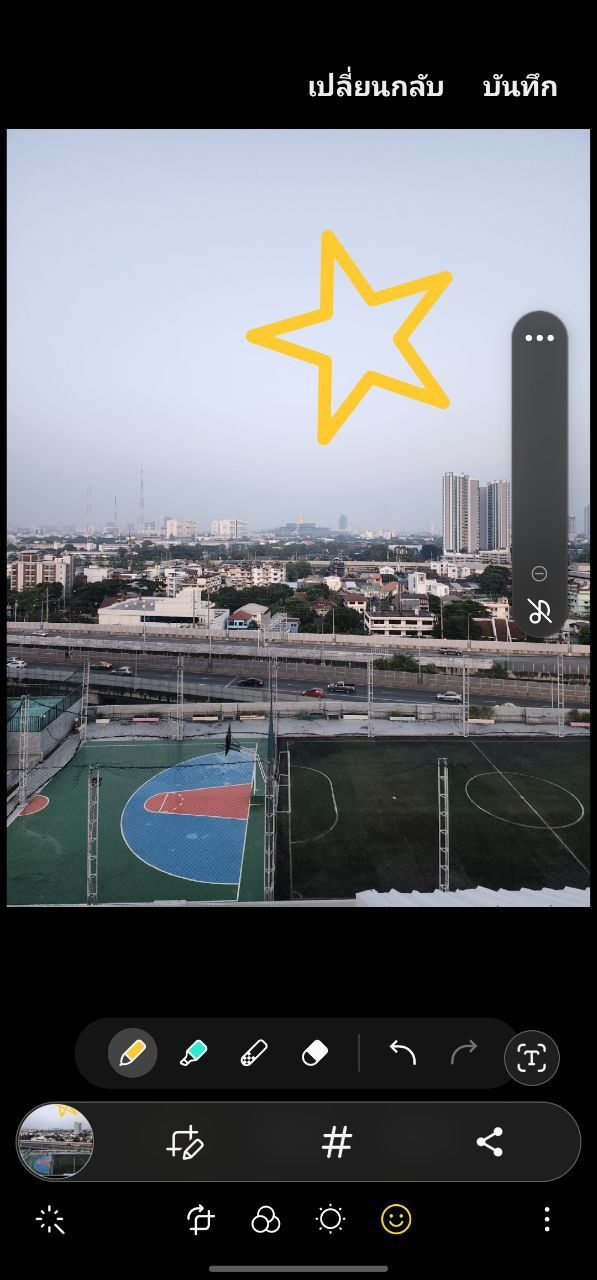
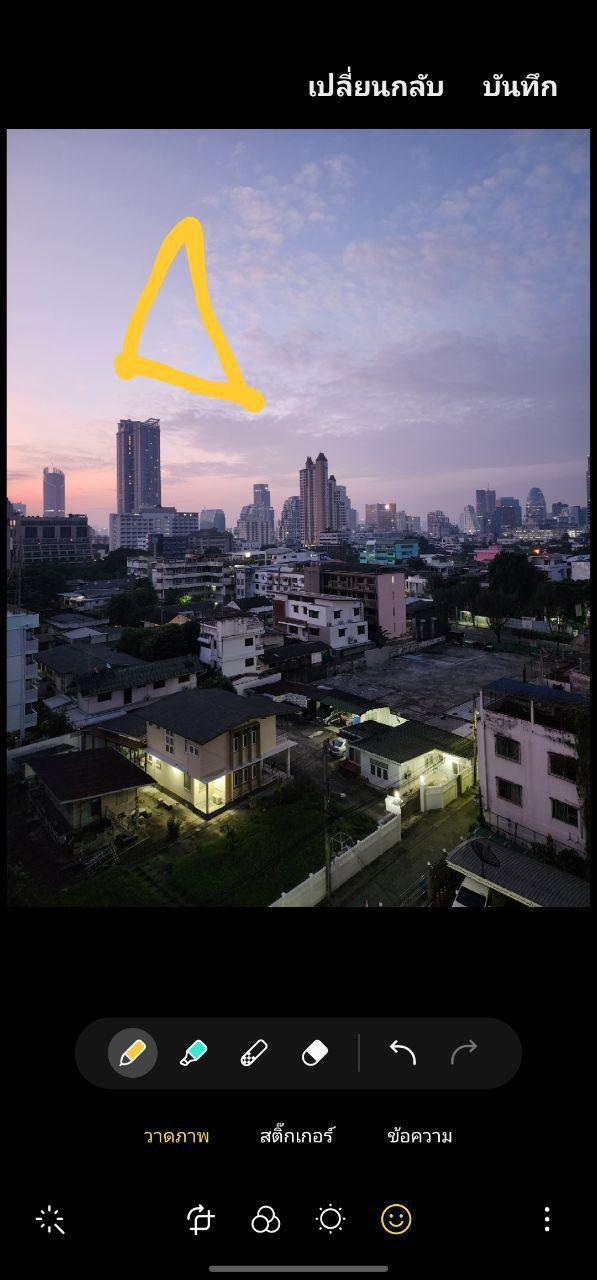
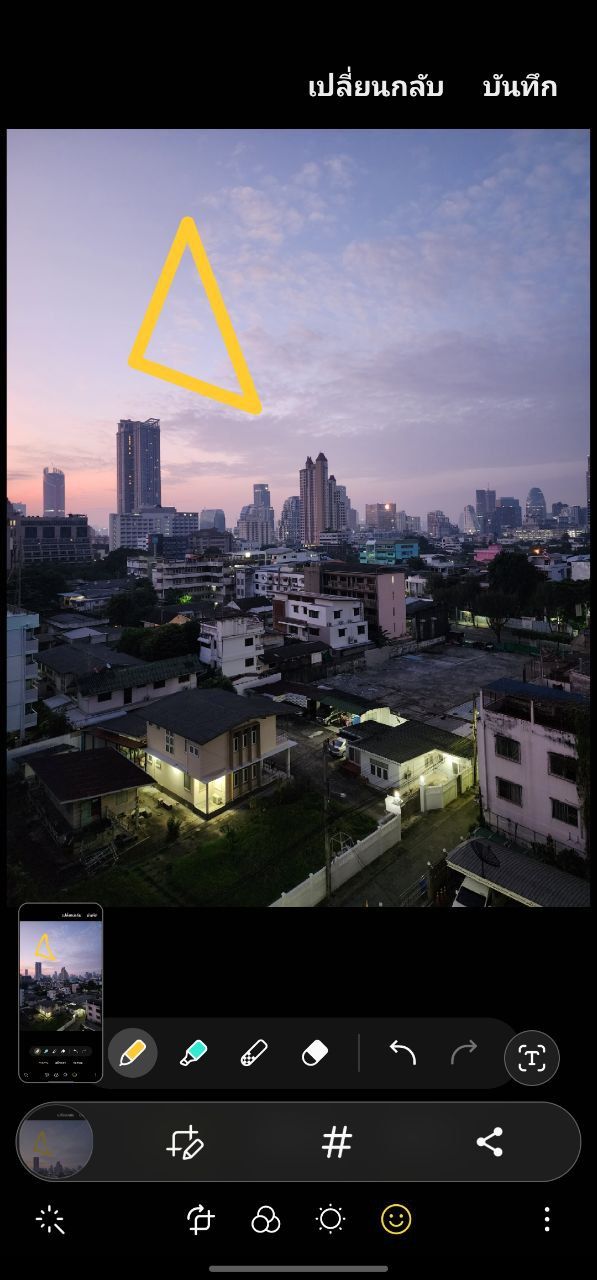
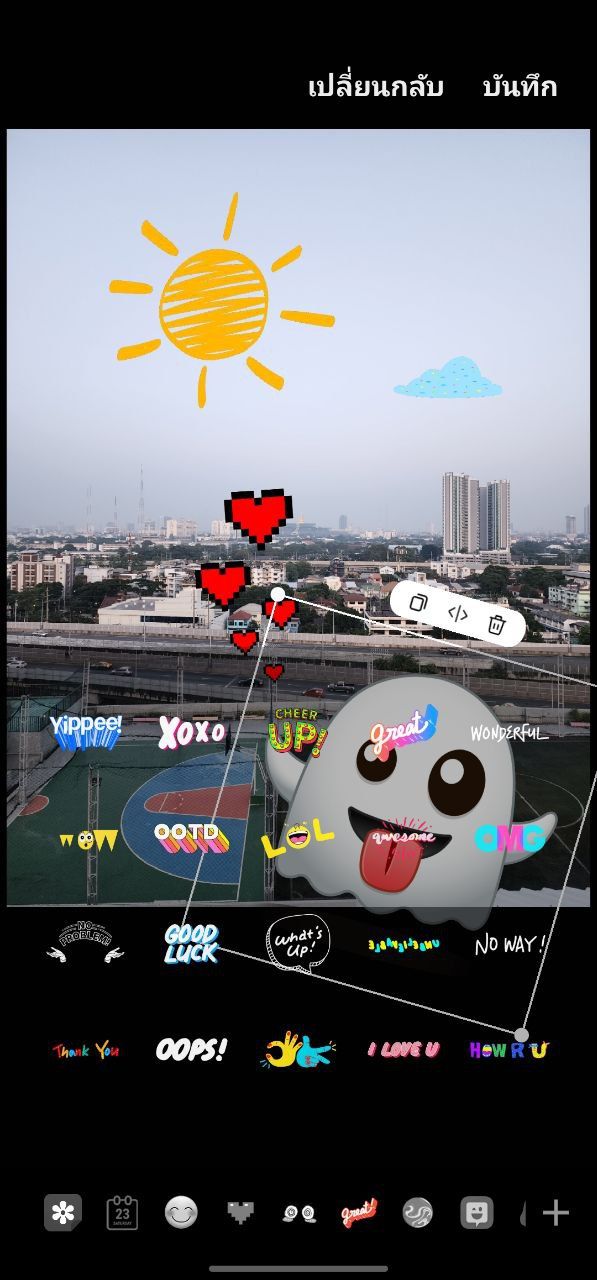
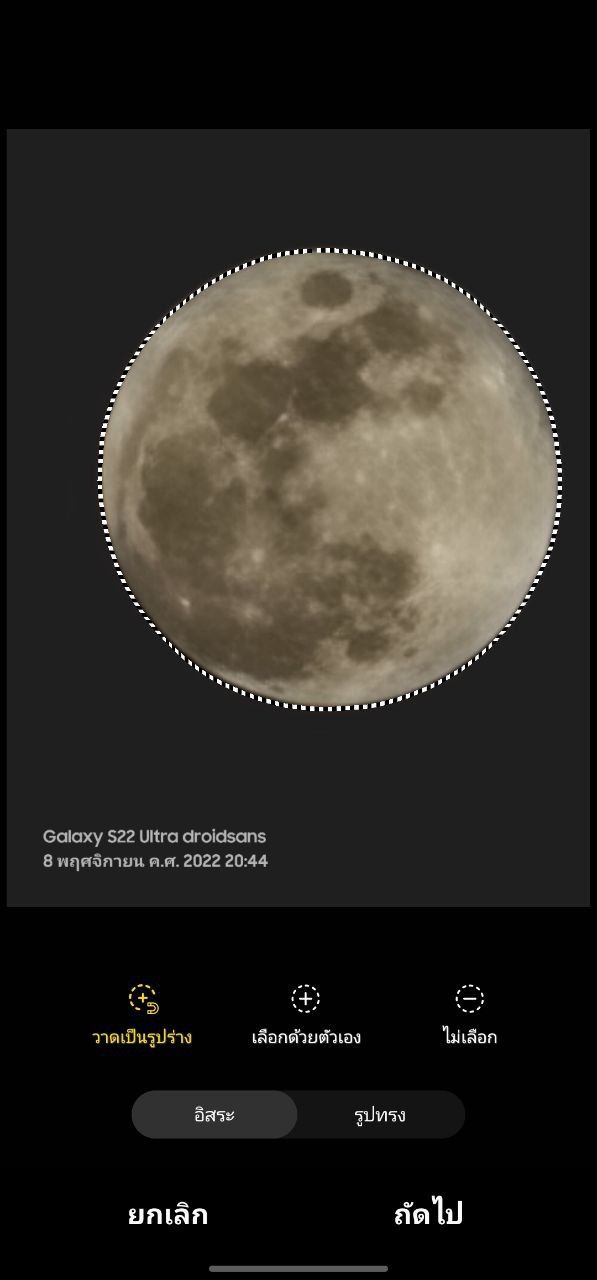
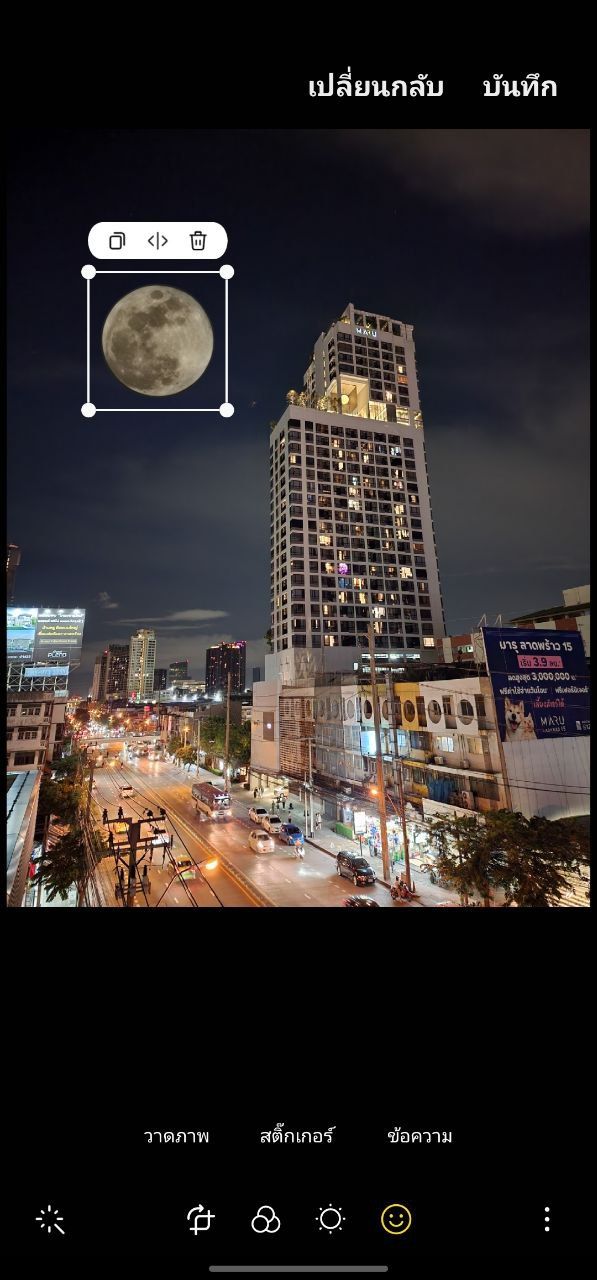
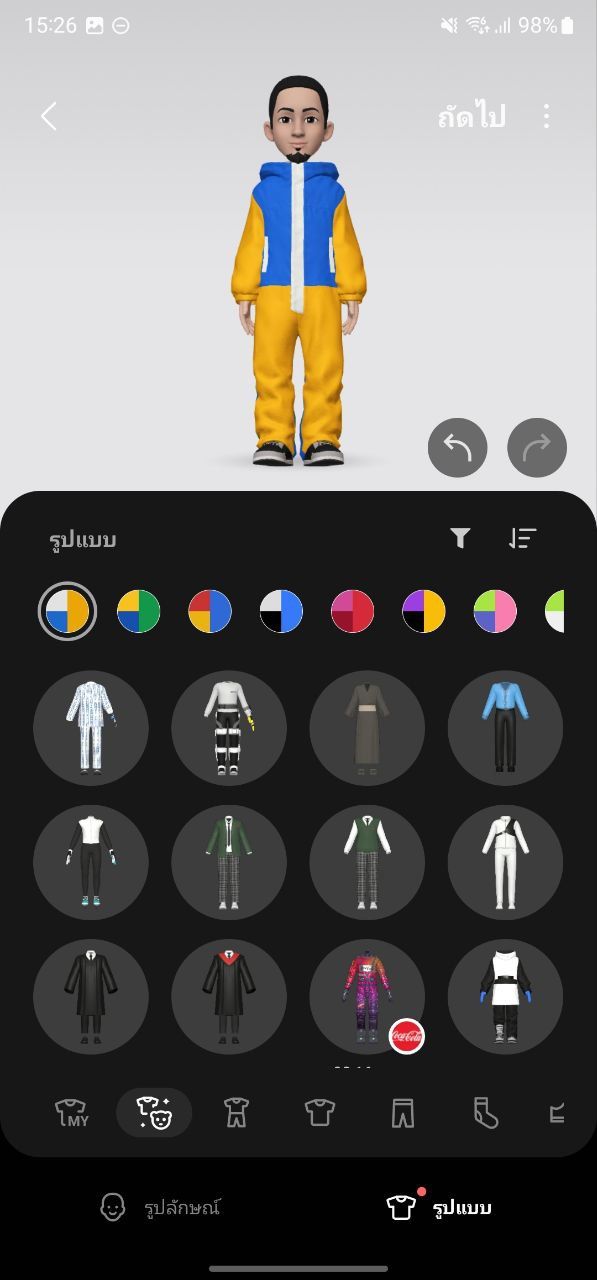
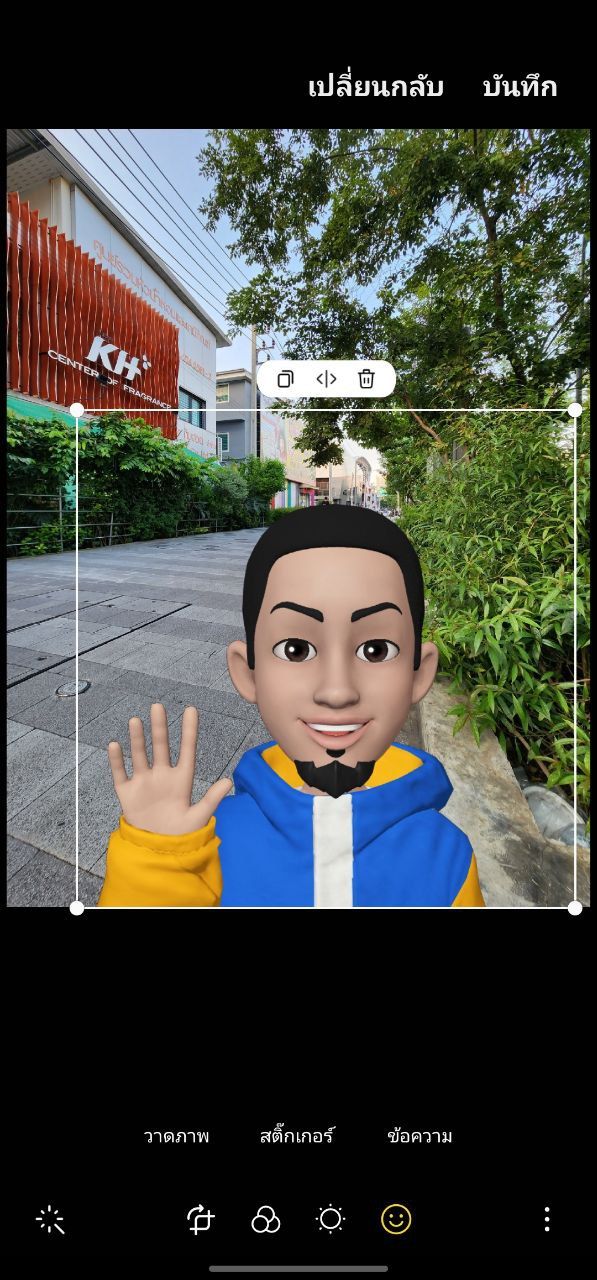
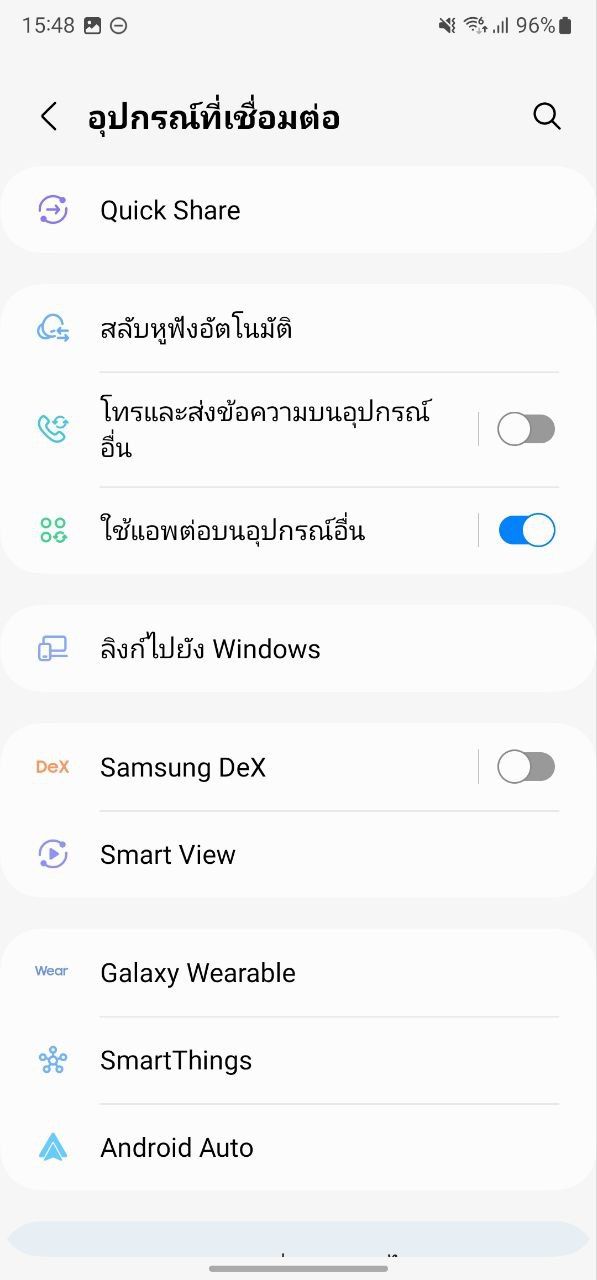
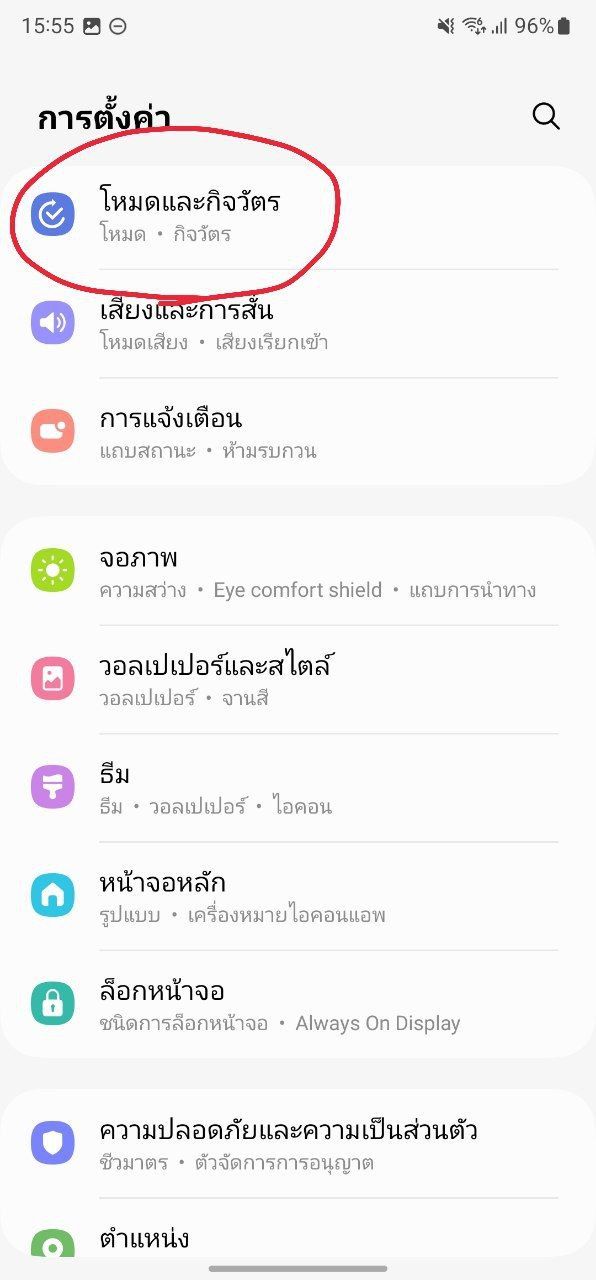
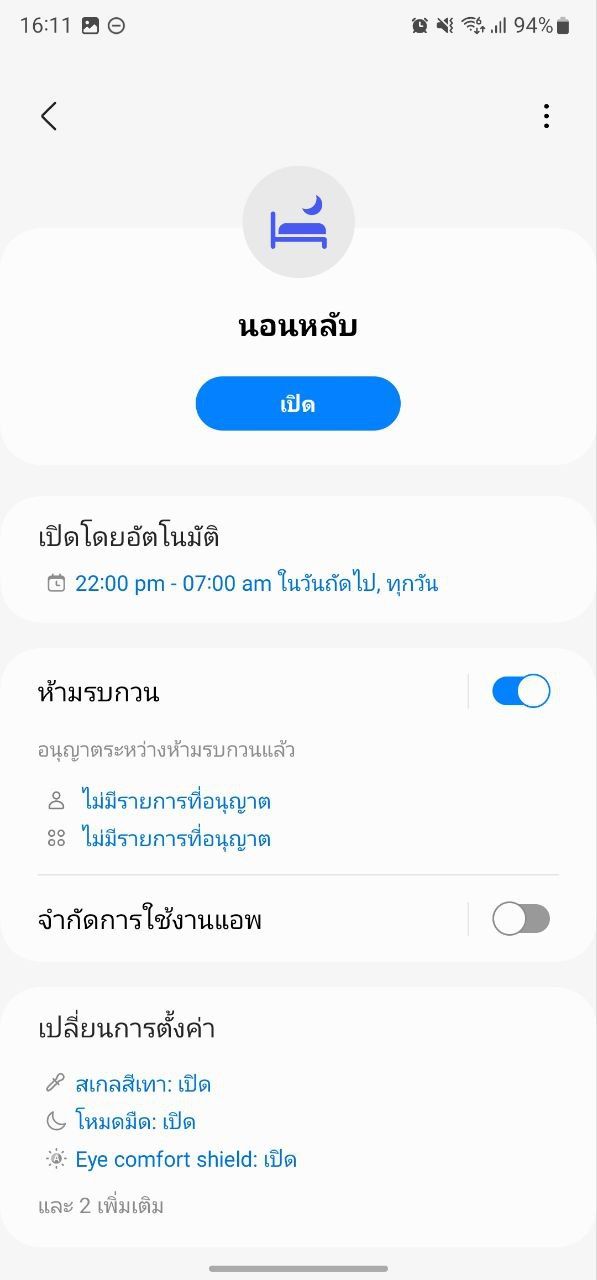
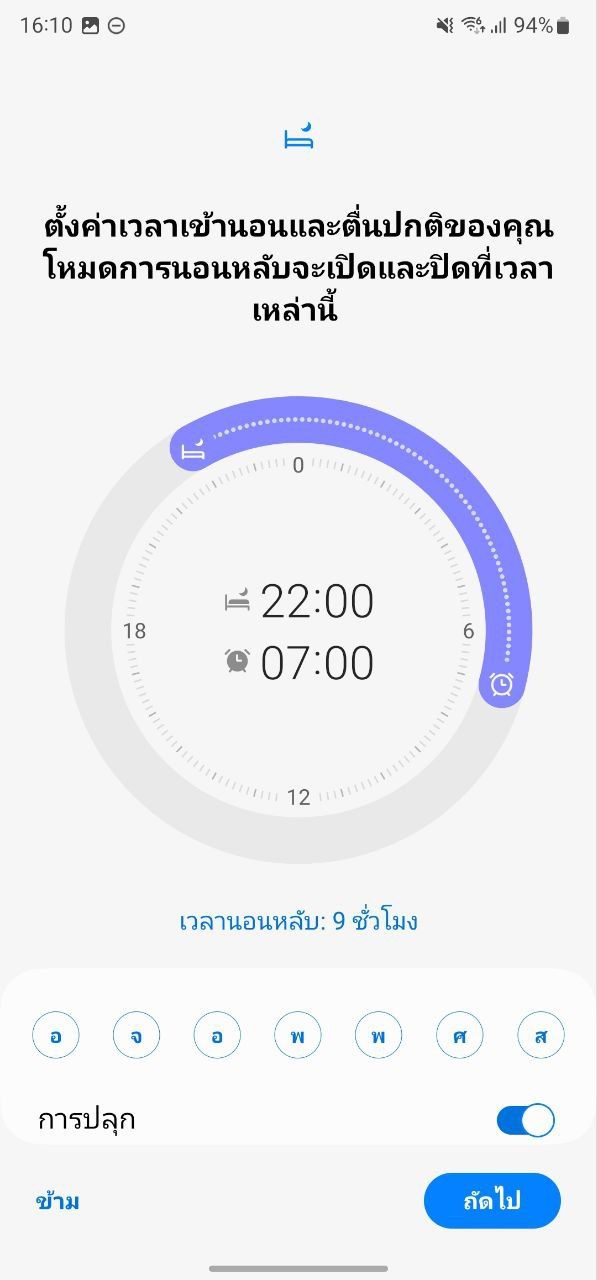
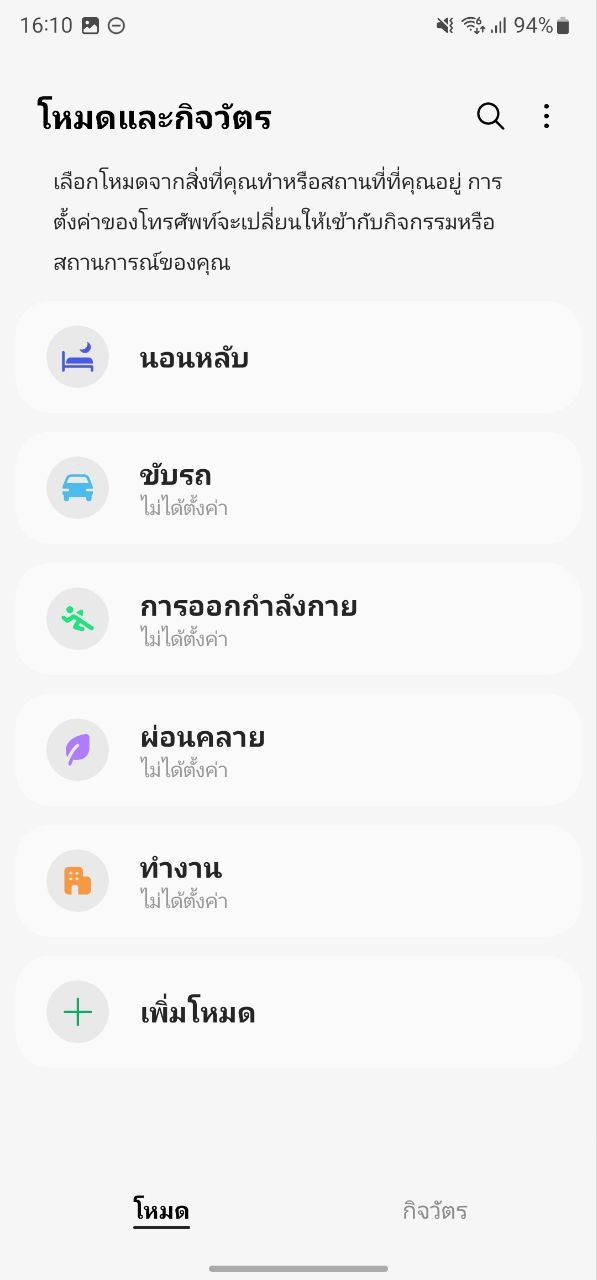
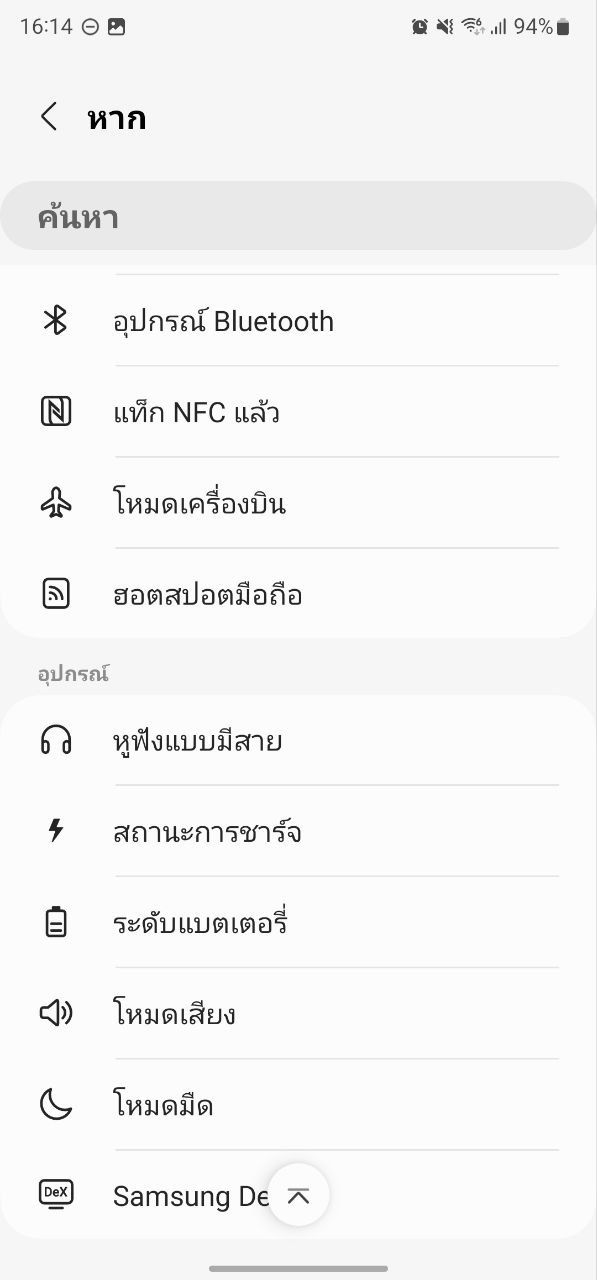
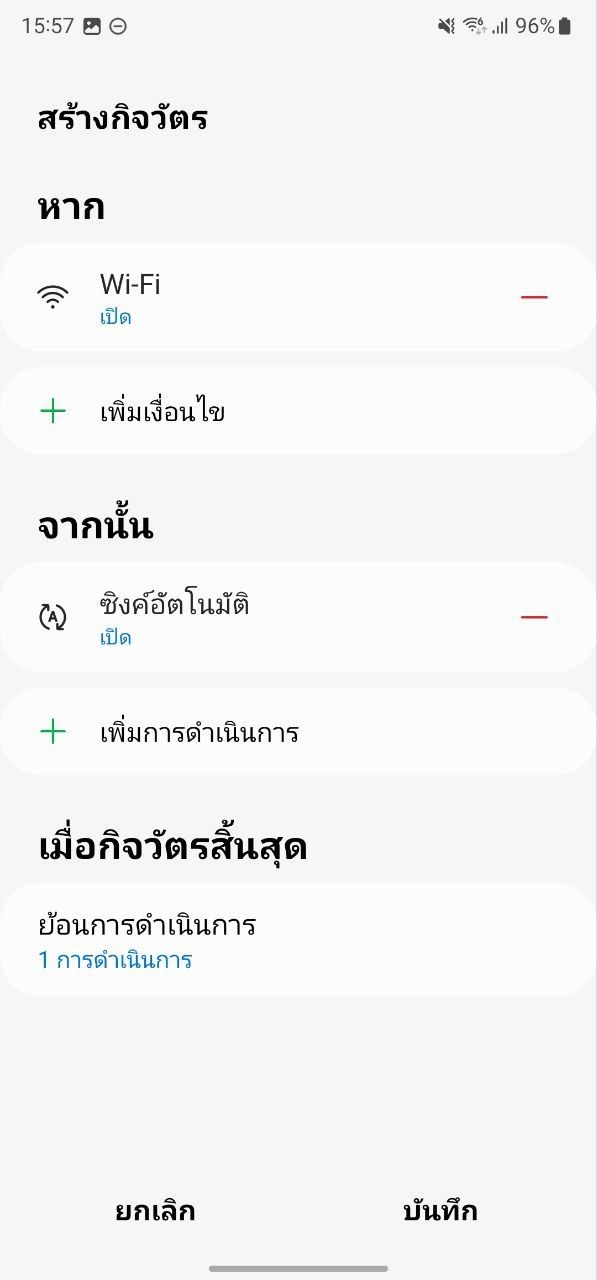
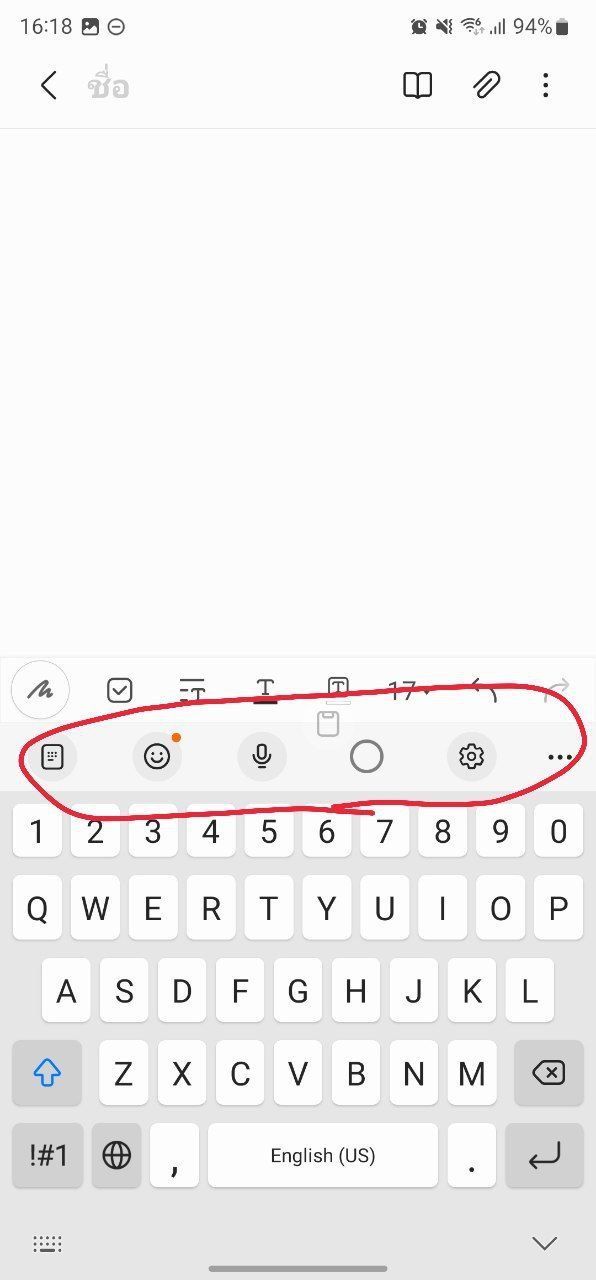
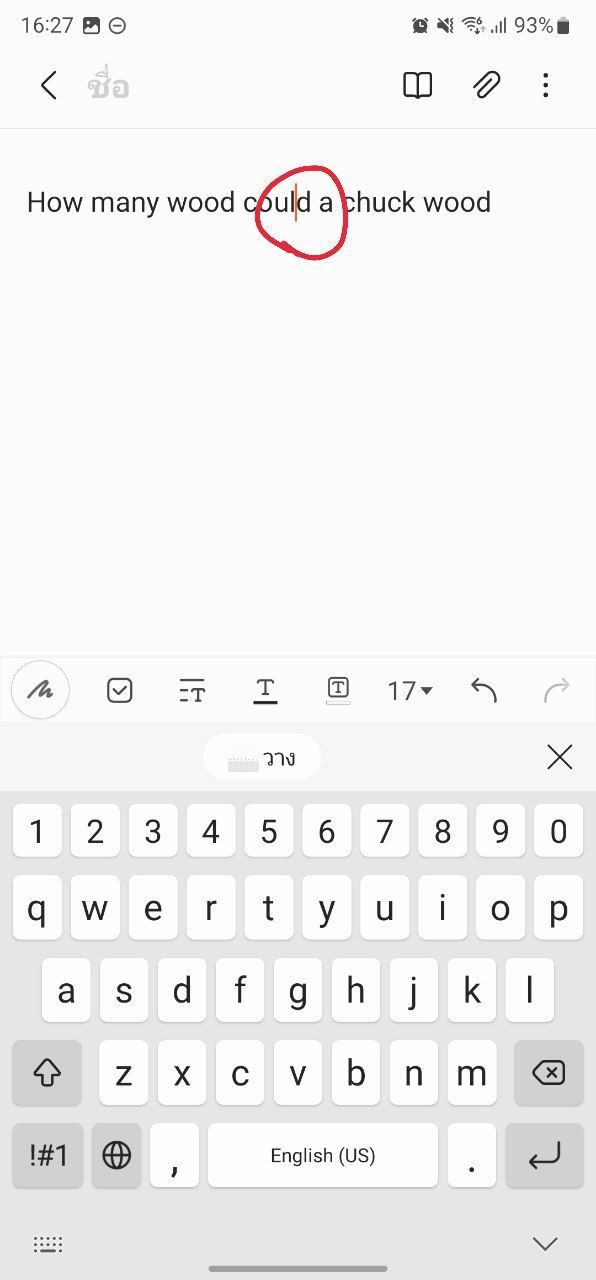
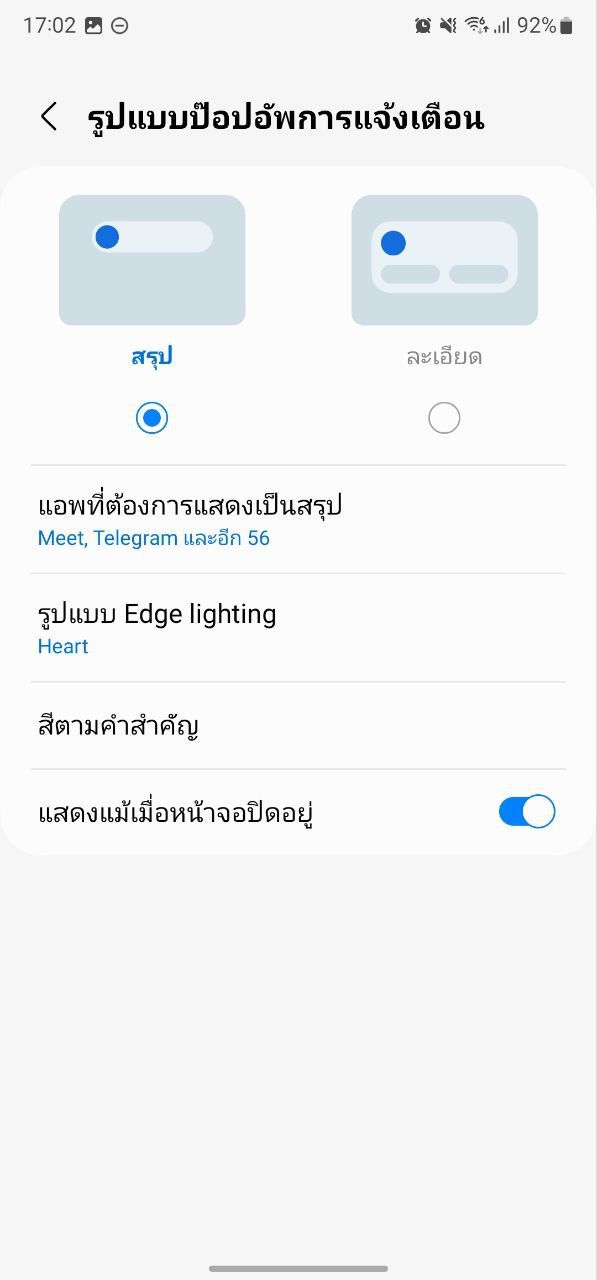
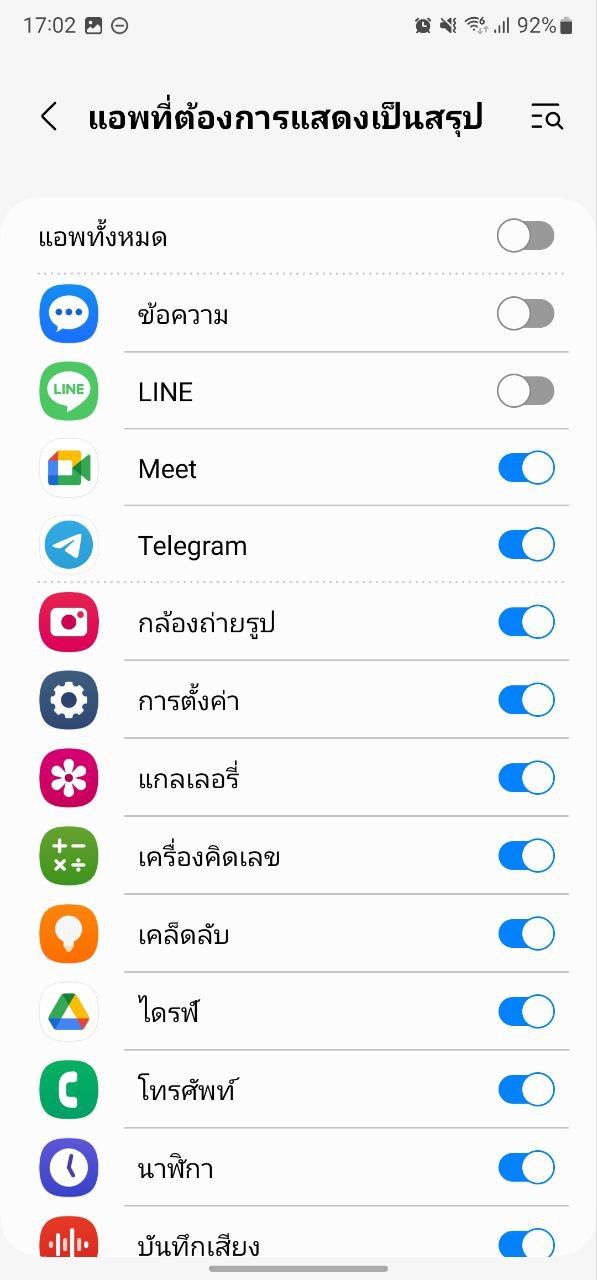
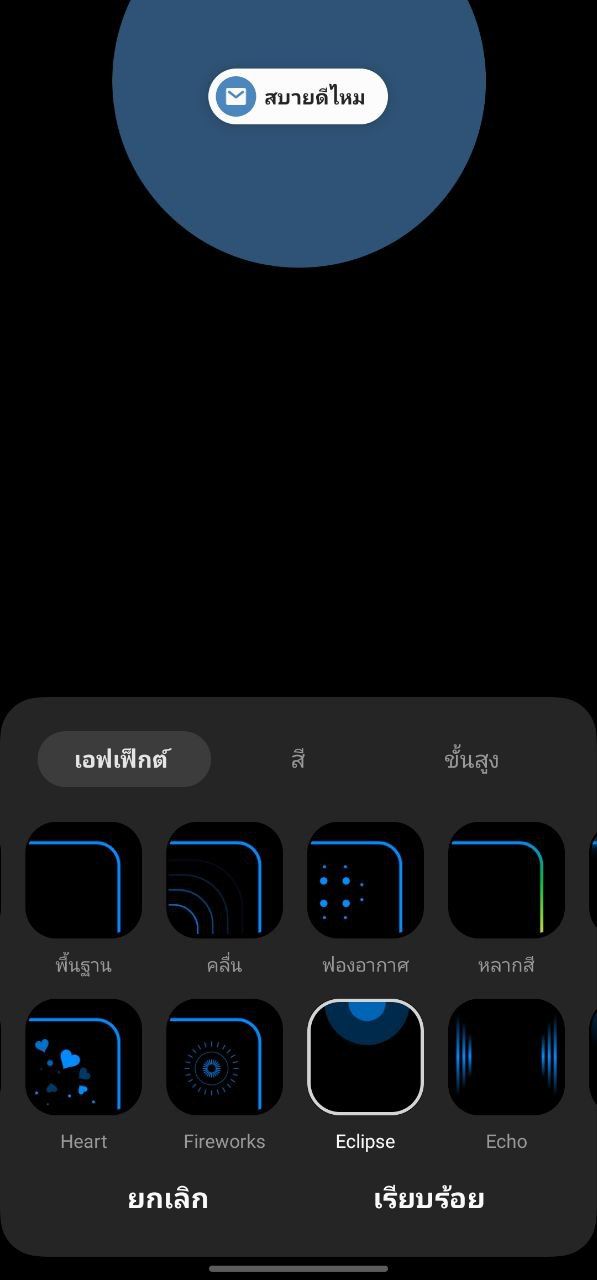
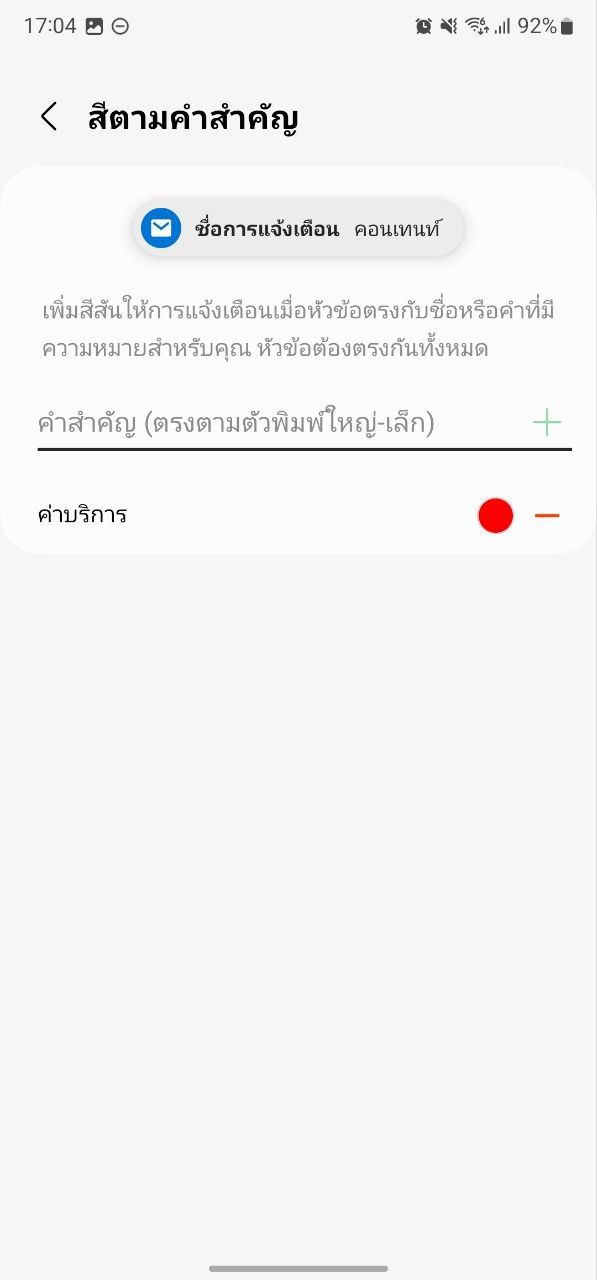
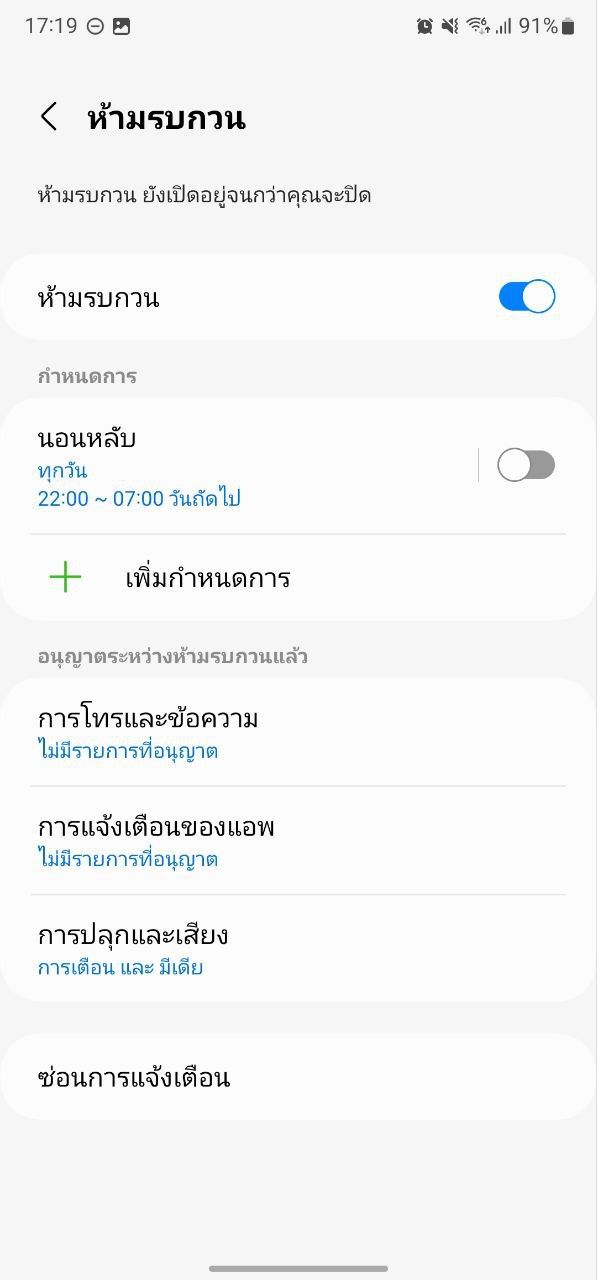
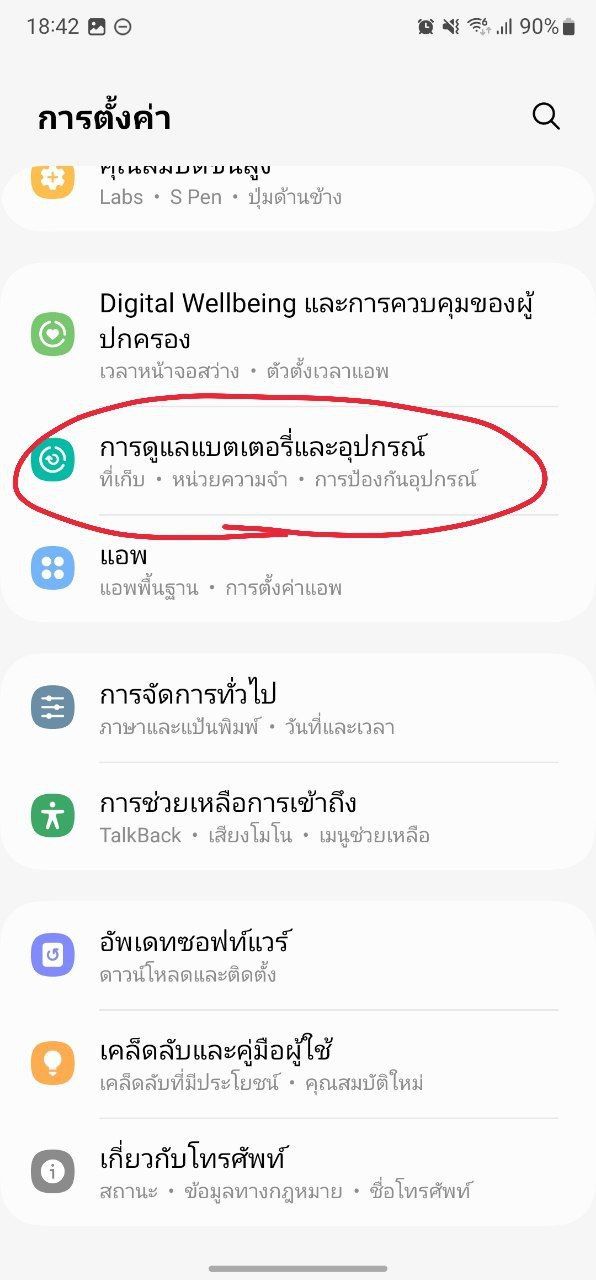
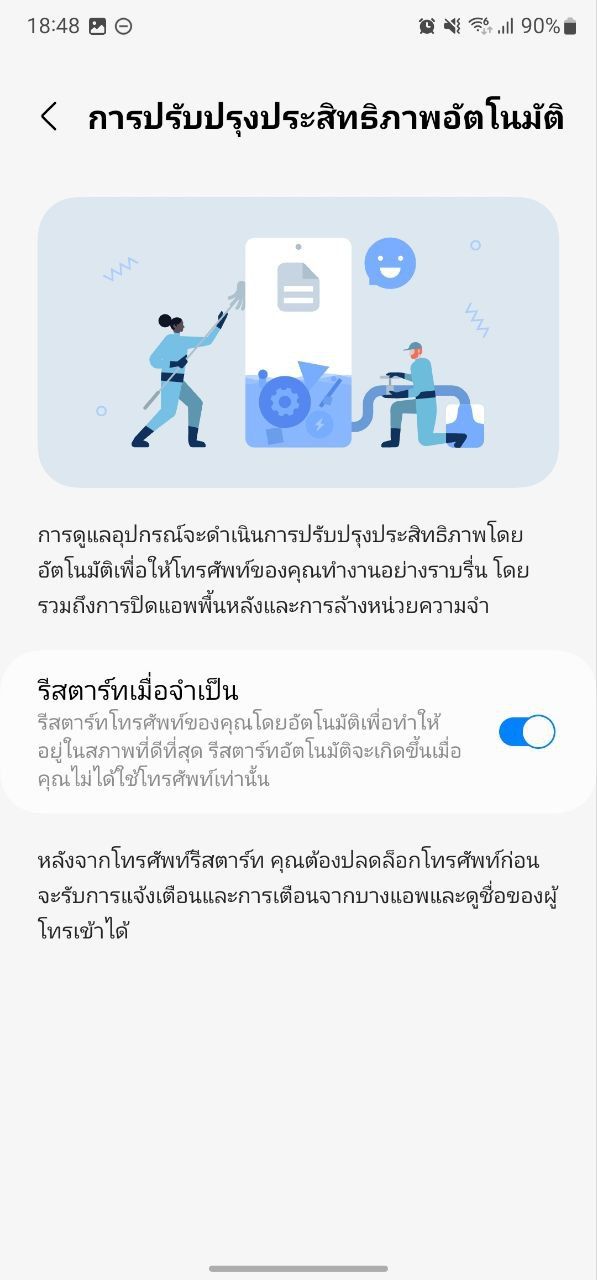
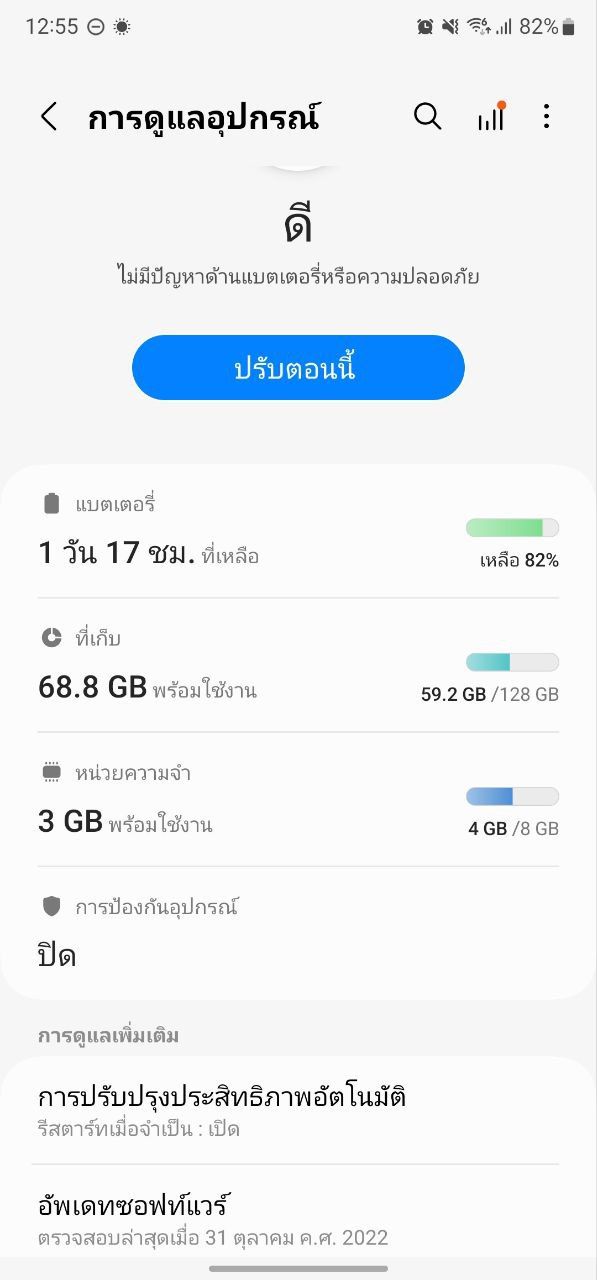
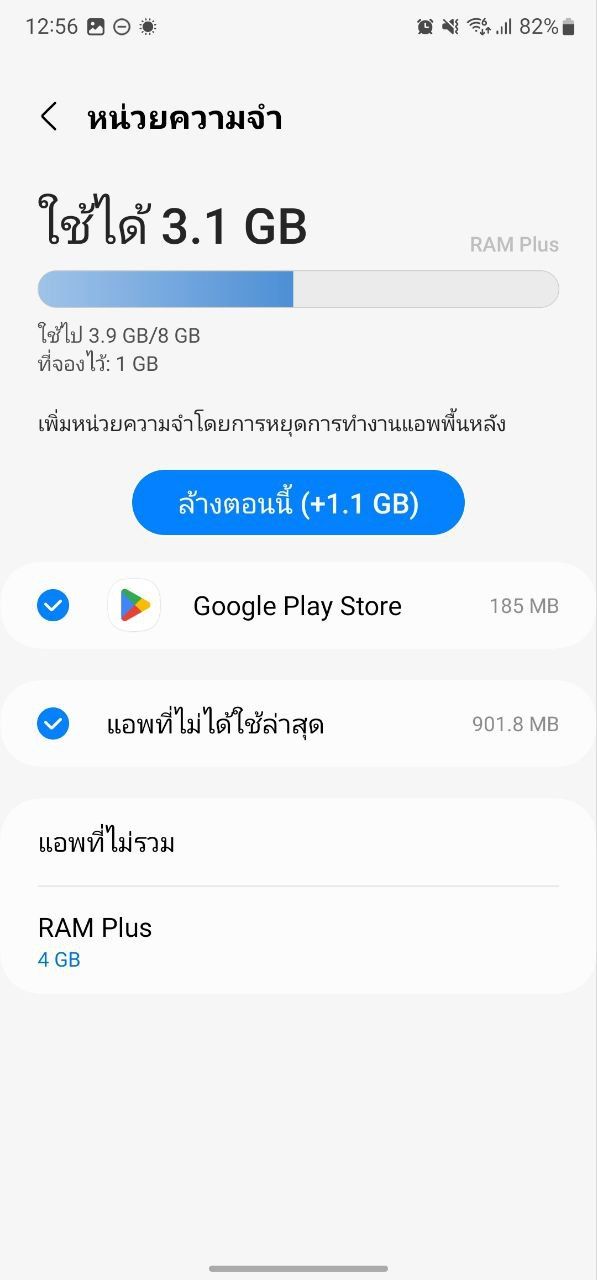
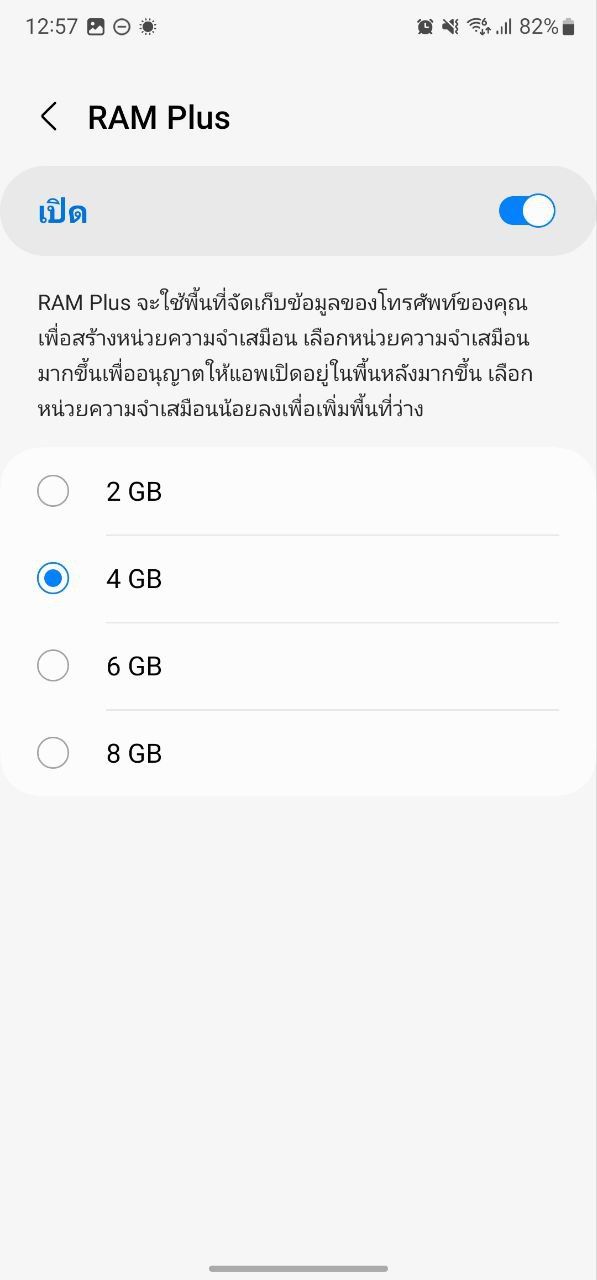
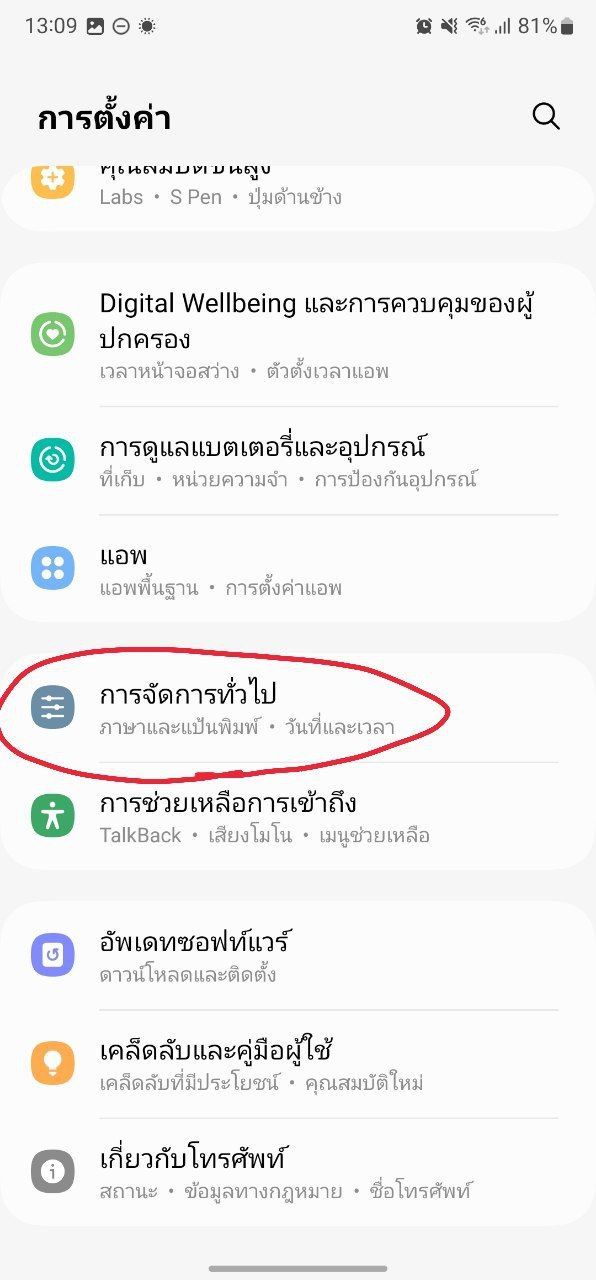
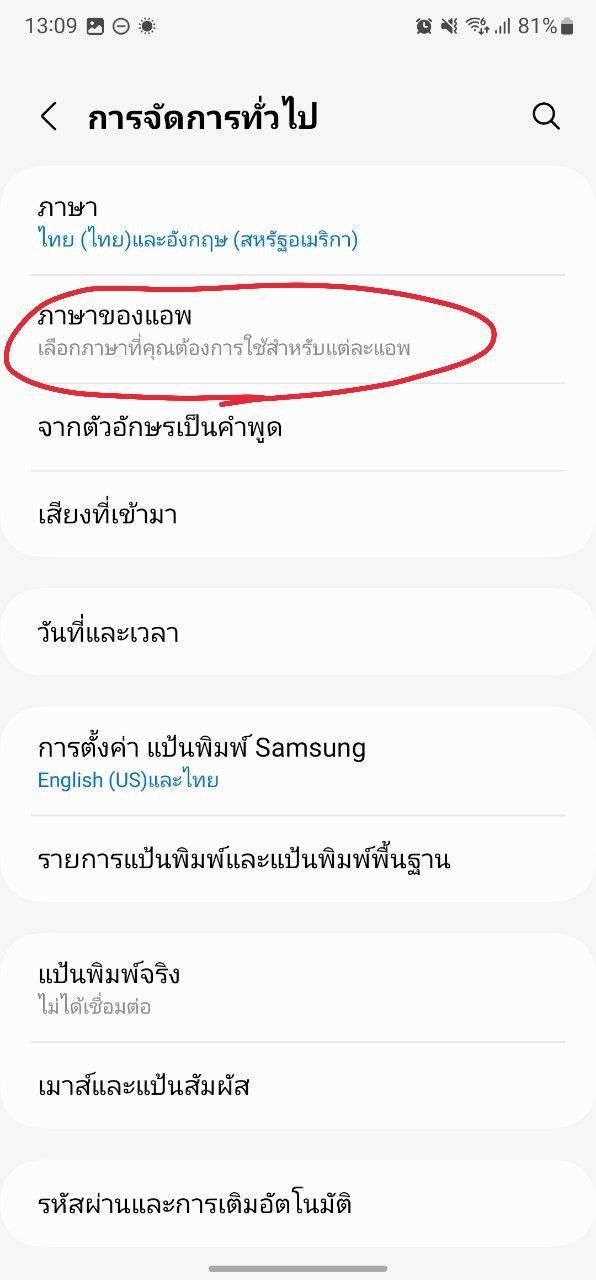
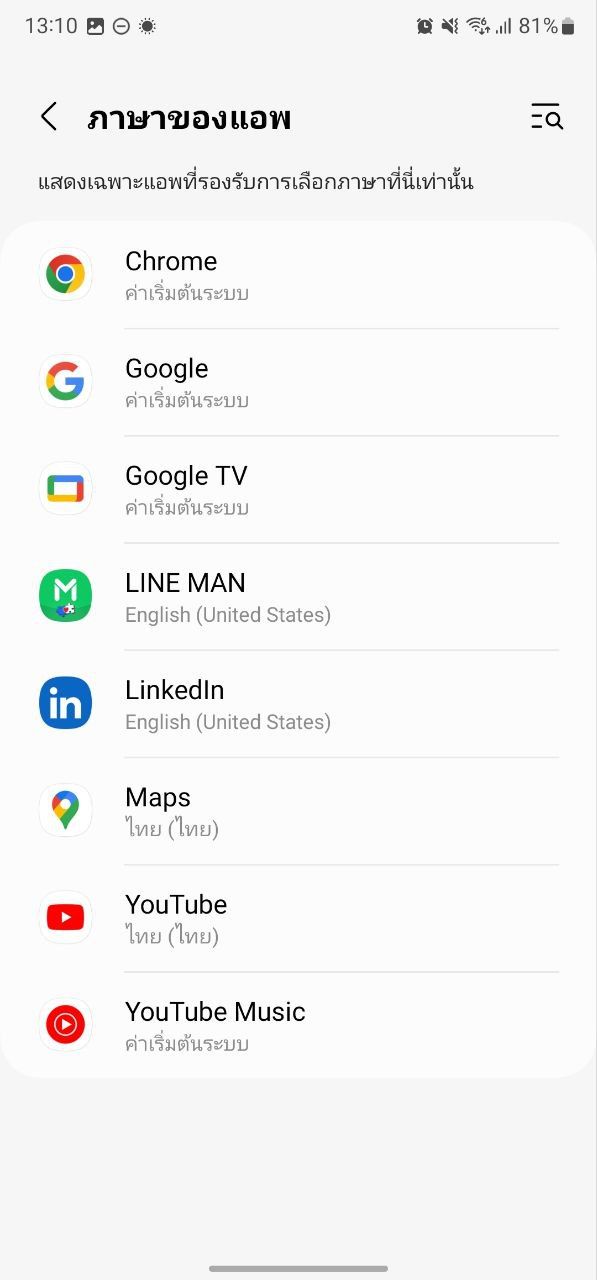
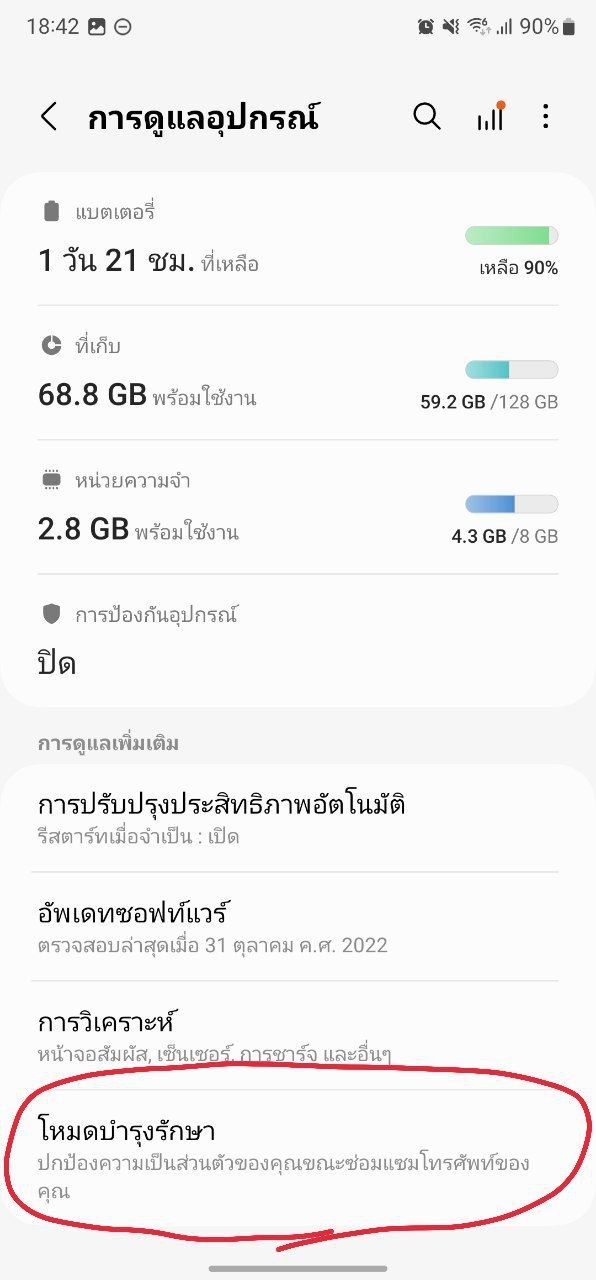
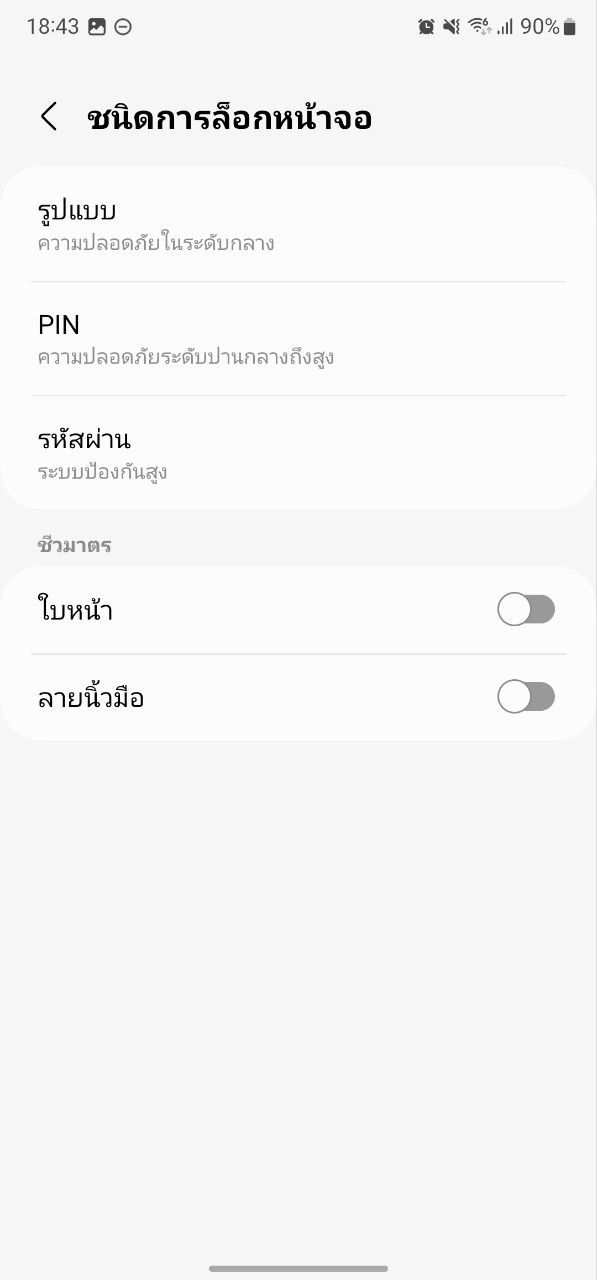
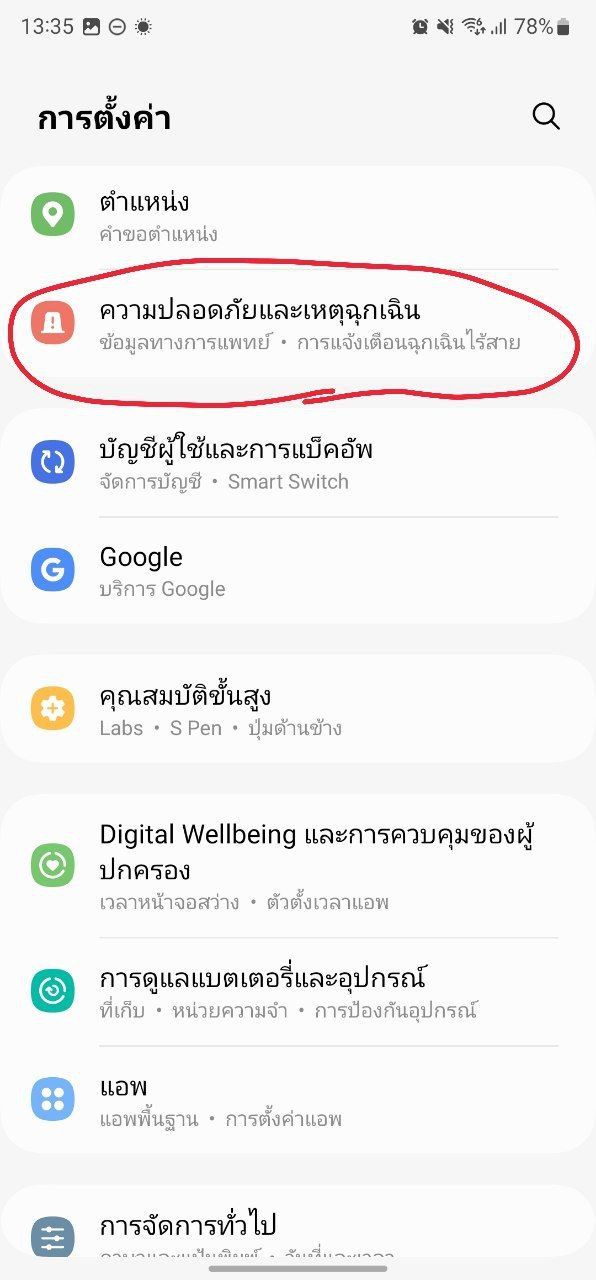
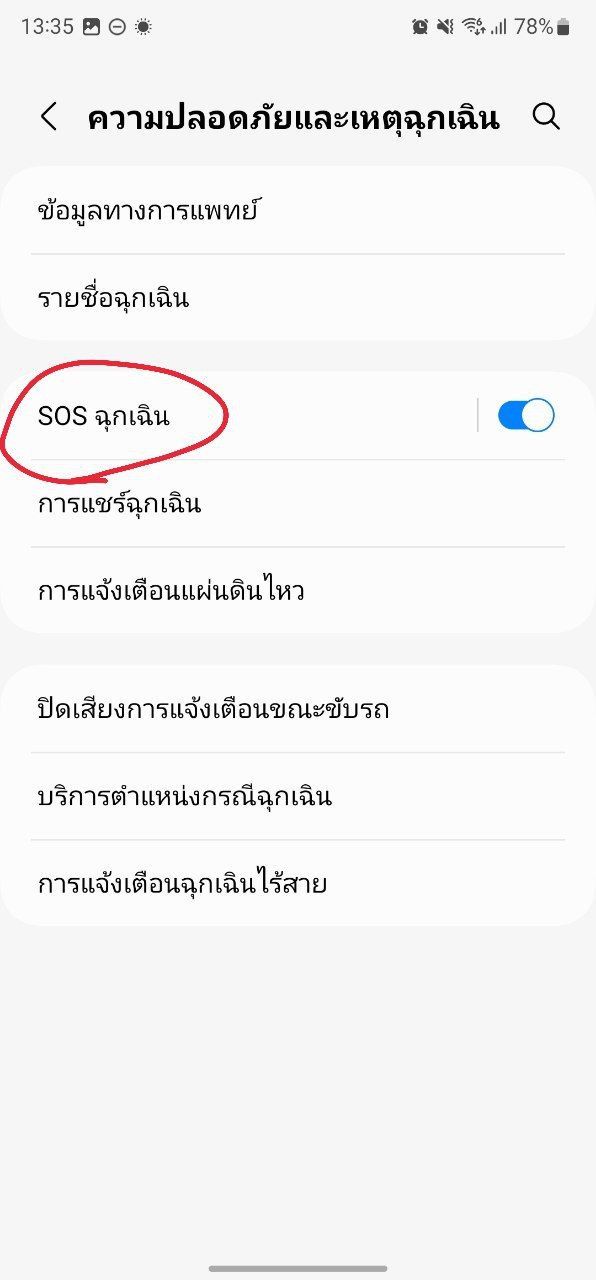
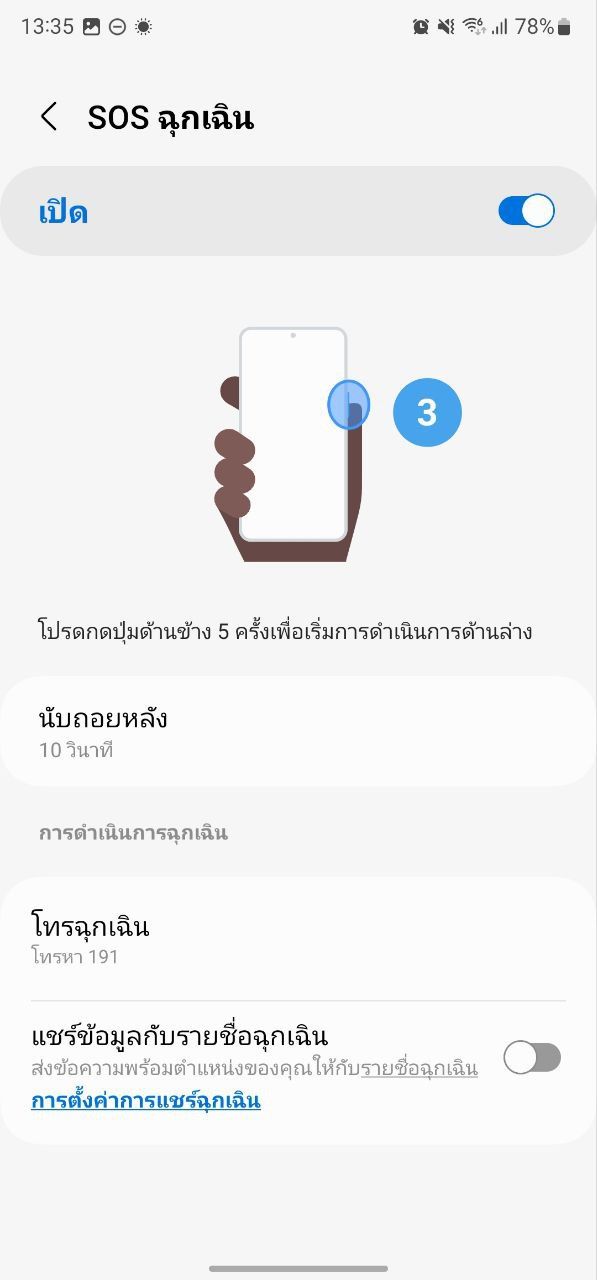
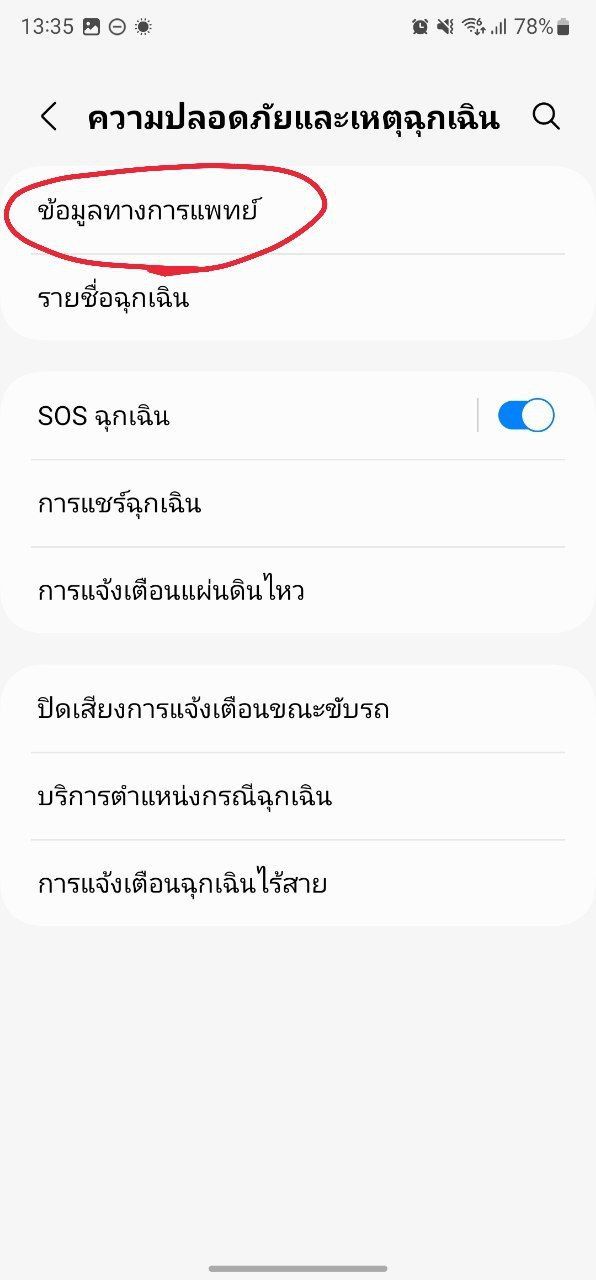
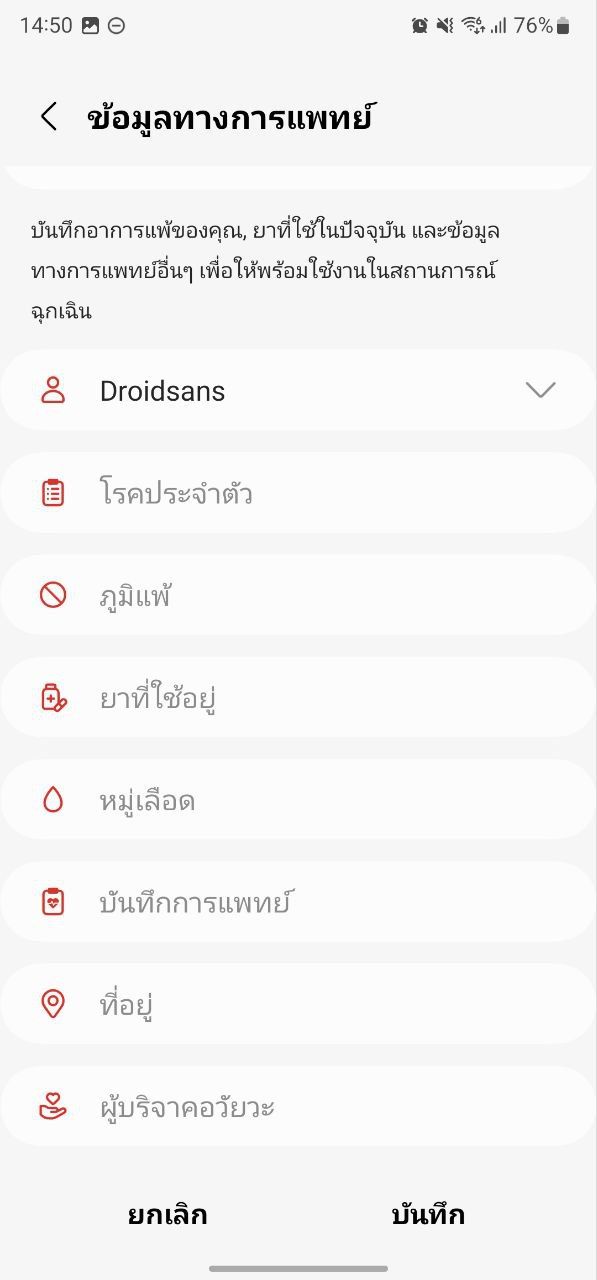
Comment